Похожие презентации:
Технологии, применяемые при построении сетей на основе коммутаторов D-Link. Расширенный функционал
1.
Технологии, применяемыепри построении сетей на
основе коммутаторов D-Link
Расширенный функционал
Дёмин Иван, консультант по проектам
idemin@dlink.ru
2.
Double VLAN (Q-in-Q)3.
Введение в технологиюDouble VLAN
Назначение технологии: Transparent LAN services (TLS),
прозрачные сервисы для сетей LAN
LAN
A
PE
A
Service Provider
Сеть ISP
PE
B
LAN
B
PE: Provider Edge – оконечное оборудование провайдера
SP: Service Provider – сервис-провайдер
4.
Введение в технологиюDouble VLAN
Что такое “Double VLAN”?
Данная функция поддерживает инкапсуляцию тегов IEEE 802.1Q
VLAN в теги второго уровня 802.1Q tag на провайдерских
граничных коммутаторах Provider Edge (PE)
При помощи Double VLAN сервис провайдер может использовать
уникальные VLAN (называемые Service-provider VLAN ID, или SPVLAN ID) для предоставления услуг клиентам, которые имеют
несколько VLAN в своих сетях.
VLAN клиента, или Customer VLAN IDs (CVLAN IDs) в этом случае
сохраняются и трафик от различных клиентов сегментируется
даже если он передается в одном и том же VLAN.
5.
Введение в технологиюDouble VLAN
Формат пакета Double Tagging VLAN
Количество 802.1q VLAN равно 4094
При использовании Double VLAN мы получаем 4094 * 4094 = 16,760,836 VLAN
6.
Базовая архитектура сетиКлиент A
VLAN 1-100
Клиент A
VLAN 1-100
SP-VLAN 50 CE-VLAN 10
И
SP-VLAN 50 CE-VLAN 11
Граничный
коммутатор
провайдера
CE-VLAN 10
CE-VLAN 11
CE-VLAN 10
SP-VLAN 50 CE-VLAN 10
Сеть
провайдера
услуг
Граничный
коммутатор
провайдера
PE 1
Access порт
PE 2
CE-VLAN 10
CE-VLAN 10
Клиент B
VLAN 1-200
SP-VLAN 100 CE-VLAN 10
SP-VLAN 100 CE-VLAN 10
Uplink порт
Клиент B
VLAN 1-200
7.
Понятия Access Port и Uplink PortГраничные коммутаторы провайдера Provider Edge (PE1 & PE2)
настроены для обработки Double VLAN для 2-х клиентских VLAN.
Каждому пользователю назначен уникальный VLAN провайдера: SPVLAN 100 для клиента A и SP-VLAN 200 для клиента B.
Когда пакет поступает на Access Port, подключенный к сети клиента,
коммутатор PE добавляет еще один тег 802.1Q, называемый SP-VLAN.
• Если исходящий для пакета порт является портом Access Port, тогда
коммутатор PE удаляет тег SP-VLAN из пакета.
• Если исходящий порт это Uplink Port, то пакет будет передан дальше
вместе с тегом SP-VLAN и тегом CVLAN (если изначально в пакете тег
содержался) или только с тегом SP-VLAN (если это был пакет без тега)
• Access Port используется для подключения к PE клиентских VLAN
• Uplink Port используется для подключения PE к сети провайдера
Примечание: В DES-3800 порты Ethernet 10/100 могут быть только
Access Port; гигабитные порты должны быть портами Uplink
8.
Подключение коммутаторов L2(Передача трафика при помощи D-Link
Double VLAN)
#3
#1
T
V2 V3 V4
V2 V3 V4
T
Access Port
Access Port
TT
Uplink Port
Uplink Port
SPvid 100
#2
V2 V3 V4
SPvid 200
TT
T
Access Port
Access Port
T
Double Vlan позволяет каждому
SPVid использовать собственные
CVLAN id 1-4094 без каких-либо
проблем
V2 V3 V4
#4
9.
Настройка устройствDES-3828 #1,#2
reset config
enable double_vlan
All setting will return to default setting.
Are you sure to change the system
vlan mode?(y/n)y
config double_vlan default delete 1-28
create double_vlan d100 spvid 100
create double_vlan d200 spvid 200
config double_vlan d100 add access 1-12
config double_vlan d200 add access 13-24
# Uplink – порты могут быть назначены
только на гигабитных портах #
config double_vlan d100 add uplink 25-28
config double_vlan d200 add uplink 25-28
save
DES-3526 #1,#2,#3,#4
reset config
config vlan default delete 1-26
create vlan v2 tag 2
create vlan v3 tag 3
create vlan v4 tag 4
config vlan v2 add untagged 1-8
config vlan v2 add tagged 25-26
config vlan v3 add untagged 9-16
config vlan v3 add tagged 25-26
config vlan v4 add untagged 17-24
config vlan v4 add tagged 25-26
save
10. Примечание
В настоящее время функция Double VLAN соответствуетдрафту стандарта 802.1ad
11.
Безопасность на уровне портов изащита от вторжений
12.
IP-MAC-Port Binding(Привязка IP-MAC-порт)
13. IP-MAC-Port Binding
o Проверка подлинностикомпьютеров в сети
Привязка IP-MAC-порт (IP-MAC-Port Binding)
Функция IP-MAC-Port Binding в коммутаторах D-Link позволяет контролировать
доступ компьютеров в сеть на основе их IP и MAC-адресов, а также порта
подключения. Если какая-нибудь составляющая в этой записи меняется, то
коммутатор блокирует данный MAC-адрес с занесением его в блок-лист.
Эта функция специально разработана для управления
сетями ETTH/ ETTB и офисными сетями
IP-MAC-Port
Binding
4
3
2
1
Связка IP-MAC-порт не
соответствует разрешённой
– MAC-адрес компьютера
заблокирован !!
14. Для чего нужна функция IP-MAC-Port binding?
Для чего нужна функция IP-MAC-Port
binding?
D-Link расширил популярную функцию IP-MAC binding до более удобной в
использовании IP-MAC-Port binding с целью повышения гибкости аутентификации
пользователей в сети.
IP-MAC-Port binding включает два режима работы: ARP (по умолчанию) и ACL.
Сравнение этих двух режимов показано в таблице ниже:
ARP режим
Плюсы
Простота в использовании и
независимость от ACL
ACL режим
Позволяет предотвратить
несанкционированное подключение даже
если нарушитель использует статический
МАС адрес
Невозможность фильтрации в
Тратится профиль ACL, а также
случае если hacker/sniffer присвоит
Минусы
необходимо продумывать целиком всю
себе статический MAC адрес для
стратегию ACL
спуфингаBinding
коммутатора
IP-MAC-Port
поддерживается коммутаторами L2 серии xStack – DES-3000
(только ARP Mode), DES-3500 (R4 – ACL Mode), L3 - DES-3800 (R3), DGS-3600 и DGS3400 (R2).
Данный документ описывает примеры настройки IP-MAC-Port binding, например, против
атак ARP Poison Routing.
15.
Пример 1. Использование режимаARP или ACL для блокирования
Шаг 1: Клиенты A и B подключены
к одному порту коммутатора, клиент
снифера
A (sniffer) шлет поддельные ARP
Сервер C
Поддельные
ARP
Клиент B
(в белом листе
IP-MAC-Port
binding)
???
IP C
SA B
IP B
Клиент A
(нет в белом
листе
IP-MAC-Port
binding)
16.
Шаг 2: Сервер C отвечает на запрос и изучает поддельную связку IP/MAC.Сервер C
ARP-ответ
Клиент B
(в белом листе
IP-MAC-Port
binding)
DA B
IP B
SA C
IP C
Клиент A
(нет в белом
листе
IP-MAC-Port
binding)
17.
Шаг 3: Клиент A хочет установить TCP соединение с сервером CСервер C
SYN
Клиент B
(в белом листе
IP-MAC-Port
binding)
DA C
IP C
SA A
IP A
Клиент A
(нет в белом
листе
IP-MAC-Port
binding)
18.
Шаг 4: Т.к. клиент A не в белом листе, DES-3526 блокирует пакет,поэтому, соединение не сможет быть установлено
Сервер C
SYN
Клиент B
(в белом листе
IP-MAC-Port
binding)
DA C
IP C
SA A
IP A
Клиент A
(нет в белом
листе
IP-MAC-Port
binding)
19.
Пример 2. Использование режима ACL дляпредотвращения ARP атаки Man-in-the-Middle
Шаг 1: Sniffer C (Man in the middle) отсылает поддельный пакет ARP-Reply клиентам A и B
Клиент A
Клиент B
DA A
IP A
DA B
IP B
SA C
IP B
SA C
IP A
Поддельный ARPответ
Снифер C (нет в белом
листе
IP-MAC-Port binding)
20.
Шаг 2: Клиент A хочет установить TCP соединение с клиентом BКлиент B
Клиент A
SYN
DA C
IP B
SA A
IP A
SYN
Снифер C (нет в белом листе
IP-MAC-Port binding)
21.
Шаг 3: Т.к. С не в белом листе, DES-3526 блокирует пакет, поэтому,соединение не сможет быть установлено
Клиент B
Клиент A
SYN
DA B
IP B
SA C
IP A
Снифер C (нет в белом
листе IP-MAC-Port
binding)
22.
Комментарии по поводу D-Link IP-MACPort binding & Cisco DHCP Snooping +Dynamic ARP Inspection
Cisco DHCP snooping + Dynamic ARP позволяет фильтровать ARP пакеты для
источников, не включенных в таблицу IP-MAC-Port table, но не может предпринять
никаких действий со статическими IP/MAC пакетами (пример 1), т.к. DHCP
snooping контролирует только динамические IP, поэтому, хакер все же сможет
установить соединение с любым хостом в сети. Также для того, чтобы клиент мог
использовать DHCP, должна быть включена функция IP Source Guard, иначе
любой трафик будет запрещен.
Функция D-Link IP-MAC-Port binding в режиме ARP может легко решить ситуацию
со статическим IP/MAC, т.к. коммутатор отслеживает широковещательные пакеты
ARP и отслеживает соотношения IP-MAC (пример 1). Если МАС адрес не
находится в белом листе IP-MAC-Port коммутатора, он будет автоматически
занесен в таблицу блокирования на коммутаторе. Вне зависимости от того, какой
пакет пошлет хост/снифер после этого (IP, ARP request, ARP reply), он будет
заблокирован перманентно.
В примере 2, при атаке man-in-the-middle, IP-MAC-Port binding в режиме ARP не
может обнаружить подмену по пакету unicast ARP reply. Расширенный режим ACL
может отфильтровать любой IP пакет, т.к. снифер не находится в белом листе,
поэтому соединение не будет установлено.
23.
Комментарии по поводу D-Link IP-MACPort binding & Cisco DHCP Snooping +Dynamic ARP Inspection
«За» и «против» решения Cisco:
– «За»: Может отфильтровать любой незарегистрированный ARP пакет
– «Против»: Сложная настройка, может понадобится модификация
существующих настроек DHCP
«За» и «против» решения D-Link:
– «За»: Легко настраивать и эффективно фильтровать любое нелегальное
соединение
– «Против»: Не может защитить от отправки первого ARP пакета
Допущение: В данном примере мы рассматриваем только TCP трафик, т.к. UDP
(SNMP, tftp) используется сравнительно редко в реальных приложениях и потому
может быть игнорирован.
Резюме: Несмотря на то, что IP-MAC-Port binding не может блокировать первый
пакет, этот механизм все же эффективно предотвращает установку нелегальных
соединений, в то время, как для комплексного решения проблемы при помощи
оборудования Cisco необходимо настроить 3 функции. Соответственно, можно
сделать вывод, какое решение проще и удобнее в использовании.
24. Советы по настройке IP-MAC-Port binding ACL Mode
Советы по настройке
IP-MAC-Port binding
ACL Mode
ACL обрабатываются в порядке сверху вниз (см. рисунок 1). Когда пакет «соответствует»
правилу ACL, он сразу же отбрасывается (если это запрещающее, правило, deny) либо
обрабатывается (если это разрешающее правило, permit)
При использовании IP-MAC-Port binding в режиме ACL автоматически создаются 2 профиля (и
правила для них) в первых двух доступных номерах профилей.
– Любое запрещающее правило после IP-MAC-Port binding становится ненужным,
поэтому рекомендуется располагать все остальные ACL в более приоритетном порядке.
– Нельзя включать одновременно функции IP-MAC-Port ACL mode и ZoneDefense. Т.к.
правила привязки IP-MAC-Port создаются первыми, и правила, создаваемые
ZoneDefense автоматически после этого, могут быть неправильными.
Rule 1 (1st rule of Profile 1)
Top
Rule 2 (2nd rule of Profile 1)
Ex. Packet (Src_IP 192.168.0.1/24, Dst_TCP Port 23)
Rule 3 (1st rule of Profile 2)
Deny Dst_TCP Port 23
Rule 4 (2nd rule of Profile 2)
Dropped
Matc
h
Forwarded
......
Permit Src_IP 192.168.0.1/24
Permit Src_IP 192.168.0.1/24
Deny Dst_TCP Port 23
Rule N (last rule of last Profile)
Рисунок 1. Обработка
ACL
Matc
h
Down
25.
Вопрос: Что делать, если необходимо создать еще один профиль, когда режим ACL уже
включен (рисунок 2)?
– Нужно использовать команды “disable address_binding acl_mode” (Рисунок 3)
и затем “enable address_binding acl_mode” (Рисунок 4)
Profile 1
Profile 1
Profile 1
Profile 2
Profile 2
Profile 2
Profile 3
IP-MAC-Port binding Profile 1
IP-MAC-Port binding Profile 2
Disable
Enable
IP-MAC-Port binding Profile 1
IP-MAC-Port binding Profile 2
Рисунок 2
Для того, чтобы
освободить место
для нового
профиля, но
сохранить
настройки
Рисунок 3
После создания
нового профиля
включить заново
IP-MAC-Port binding
в режиме ACL
Рисунок 4
26. IP-MAC-Port Binding (пример)
• Задача: Ограничить доступ на портах коммутатора по IP и MACадресам одновременно• Команды для настройки коммутатора:
1) create address_binding ip_mac ipaddress 192.168.0.7
mac_address 00-03-25-05-5F-F3 ports 2
.
.
.
2) config address_binding ip_mac ports 2 state enable
.
.
.
27. IP-MAC-Port Binding ACL Mode (пример)
• Задача: Ограничить доступ на портах коммутатора по IP и MACадресам одновременно• Команды для настройки коммутатора:
1) create address_binding ip_mac ipaddress 192.168.0.7
mac_address 00-03-25-05-5F-F3 ports 2 mode acl
.
.
.
2) config address_binding ip_mac ports 2 state enable
.
.
.
3) enable address_binding acl_mode
28.
Управление доступом 802.1x набазе портов/MAC-адресов
29. Управление доступом 802.1x
802.1xo
Управление доступом
802.1x
Проверка подлинности
пользователей
Протокол 802.1x является ратифицированным IEEE протоколом аутентификации
для LAN следующего поколения. Он позволяет использовать аутентификацию
как в проводных, так и беспроводных сегментах сети. Ожидается его
применение как стандарта de-facto в сетях обоих типов.
Протокол 802.1x является встроенным средством аутентификации последних
версий ОС Microsoft Windows.
Решения на базе D-Link
802.1x на базе портов: пользователи должны пройти аутентификацию, перед тем
как получить доступ к сети, и коммутаторы разблокируют порты после успешной
аутентификации
802.1x на базе MAC-адресов: Коммутатор D-Link может производить
аутентификацию по MAC-адресам, что означает возможность каждого порта
предоставлять авторизованный доступ многим компьютерам
Имя пользователя Пароль
-------------------------- ---------Crowley
mygoca-ah
Anderson
busy2
Shinglin
4wireless
Radiu
Сервер Radius s
802.1x Аутент. запрос
Имя пользователя: Crowley
Пароль: ***********
30. Определение стандарта IEEE 802.1x
802.1x является клиент/серверным протоколом контроля доступа иаутентификации, ограничивающим доступ неавторизованных устройств
к локальной сети через публично доступные порты. Сервер
аутентификации производит проверку подлинности каждого клиента,
подключённого к порту коммутатора, перед тем, как обеспечить доступ к
сервисам, предоставляемым сетью или отдельным коммутатором.
Сервер аутентификации
Коммутатор
……..
Клиент
Клиент
Клиент
Клиент
31. Роли устройств 802.1x
• Роли устройств: КлиентКоммутатор
Рабочая
станция
(Аутентификатор)
Сервер Radius
(Сервер аутентификации)
(Клиент)
Клиент:
Устройство (Рабочая станция), которая запрашивает доступ к локальной
сети и сервисам коммутатора и отвечает на запросы коммутатора. На
рабочей станции должно быть запущено 802.1x-совместимое клиентское ПО,
например, встроенный клиент 802.1x Microsoft Windows
32.
Роли устройств802.1x
• Роль устройства: Сервер аутентификации
Коммутатор
Рабочая
станция
(Клиент)
(Аутентификатор
)
Сервер Radius
(Сервер
аутентификации)
Сервер аутентификации:
Сервер аутентификации проверяет подлинность данных клиента и
извещает коммутатор имеет ли клиент права доступа к ресурсам сети и
самого коммутатора. RADIUS функционирует в режиме клиент/сервер, при
котором происходит обмен шифрованными данными аутентификации
между RADIUS-сервером и одним или многими RADIUS-клиентами.
* Remote Authentication Dial-In User Service (RADIUS)
33.
Роли устройств802.1x
• Роли устройств: Аутентификатор
Коммутатор
(Аутентификатор)
Рабочая
станция
(Клиент)
Сервер Radius
(Сервер аутентификации)
Аутентификатор:
Аутентификатор играет роль посредника (прокси) между Клиентом и
Сервером Аутентификации, запрашивает учётные данные у Клиента,
пересылает их на Сервер Аутентификации и перенаправляет ответ обратно
Клиенту.
34. Процесс аутентификации 802.1X
Сервер RadiusКоммутатор
Рабочая
станция
(Клиент)
(Сервер
аутентификации)
(Аутентификатор)
EAPOL-Start
EAP-Request/Identity
EAP-Response/Identity
RADIUS Access-Request
EAP-Request/OTP
RADIUS Access-Challenge
EAP-Response/OTP
RADIUS Access-Request
EAP-Success
RADIUS Access-Accept
Порт авторизован
EAPOL-Logoff
RADIUS Account-Stop
RADIUS Ack
Порт неавторизован
* OTP (One-Time-Password)
35.
802.1x на основе портов(пример)
Win2000 Server
Служба RADIUS-сервер
10.40.9.200
магистраль
DES-3526
PCA
Встроенный в WinXP
клиент 802.1x
PCB
D-Link клиент 802.1x
PCC
Встроенный в WinXP
клиент 802.1x
Перед прохождением аутентификации с использованием
клиентского ПО 802.1x с вводом правильных имени
пользователя/пароля, порт заблокирован. Порт будет
разблокирован успешной аутентификации клиента по
протоколу 802.1x
36.
802.1x на основе портов(пример)
Рабочая станция: Встроенный клиент 802.1x Windows XP.
В противном случае необходимо любое другое
клиентское ПО 802.1x.
Коммутатор:
1. Включить 802.1x на каждом устройстве
enable 802.1x
2. Сконфигурировать клиентские порты. (Примечание: На
порту связи с вышестоящим коммутатором (Uplink) не
следует задавать режим «аутентификатор»).
config 802.1x capability ports 1-24 authenticator
3. Настроить параметры сервера Radius
config radius add 1 10.40.9.200 key 04009 default
Radius: Служба Radius-сервер Windows NT/Windows 2000
Server или сервер RADIUS стороннего разработчика.
37.
802.1xСравнение реализаций на
базе портов и MAC-адресов
802.1x на базе портов
С того момента как клиент авторизован на
определённом порту, любой другой
клиент, подключённый к этому же порту
может получить доступ к сети.
802.1x на базе MAC-адресов
В данном случае проверяются не только
учётные данные, но и достигнуто ли
максимальное количество разрешённых на
порте MAC-адресов. Если достигнуто, то
новый MAC-адрес блокируется.
38.
Win2000 ServerСлужба RADIUSсервер
10.40.9.200
802.1x на базе MACадресов (пример)
магистраль
DES-3526
Концентратор
PCC
PCA
PCB
Встроенный в
Встроенный в WinXP D-Link клиент 802.1x
WinXP
клиент 802.1x
клиент 802.1x
Каждый клиент должен иметь возможность ввести правильные учётные
данные (имя пользователя/пароль) для прохождения аутентификации и
получения доступа к сети.
Замечание: Концентратор может быть заменён на коммутатор, поддерживающий
передачу пакетов 802.1x. В противном случае пакет 802.1x (MAC-адрес назначения
0180с2000003, принадлежащий к зарезервированному IEEE диапазону
0180c2000001~0F) будет отброшен коммутатором и не достигнет DES-3526.
39.
802.1x на базе MACадресов (пример)Рабочая станция: Встроенный клиент 802.1x Windows XP. В
противном случае необходимо любое другое клиентское ПО
802.1x.
Коммутатор:
1. Включить 802.1x на каждом устройстве и переключиться в
режим 802.1x на базе MAC-адресов.
enable 802.1x
config 802.1x auth_mode mac_based
2. Сконфигурировать клиентские порты.
config 802.1x capability ports 1-24 authenticator
3. Настроить параметры сервера Radius
config radius add 1 10.40.9.200 key 04009 default
Radius: Служба Radius-сервер Windows NT/Windows 2000 Server
или сервер RADIUS стороннего разработчика.
40. 802.1x Guest VLAN
41.
Что такое 802.1x Guest VLAN2. 802.1x + guest vlan
1. 802.1x
1
X
2
3
4
Guest vlan
5
6
Клиент 1
Клиент будет добавлен в
VLAN в соответствии с
параметром VLAN на
Radius-сервере
Клиент 2
Клиент 3
FTP - сервер Radius - сервер
3. После того как порт аутентифицирован
1. Члены Guest VLAN могут иметь доступ друг к другу даже если они не прошли
802.1x аутентификацию.
2. Член Guest VLAN может быть переведён в Target VLAN (VLAN назначения) в
соответствии с параметрами, указанными на RADIUS-сервере, после
прохождения 802.1x аутентификации.
(Guest VLAN поддерживает только 802.1x на базе портов, но не базе MAC-адресов)
42.
Почему 802.1x Guest VLANWeb/FTP Сервер 1
в Guest VLAN
Перед аутентификацией Порты, на которых
разрешен 802.1x
Web/FTP Сервер 2
Порт 21
Порт 28
Порт 1
Порт 8
в VLAN v10
Клиенту нужно пройти
аутентификацию 802.1x для
доступа к этому серверу.
Порт 12
Radius Сервер
Guest Vlan Клиент - PC1 Клиент - PC2 Клиент - PC3
Vlan 10
(назначить
аутентифицированные
порты в vlan v10)
После аутентификации
802.1x Guest VLAN может предоставлять клиентам ряд ограниченных сервисов
до прохождения процесса 802.1x аутентификации. Например клиент может
скачать и установить необходимое ПО 802.1x.
На рисунке, до того как клиент аутентифицирован, его PC может иметь доступ к
публичному Web / FTP серверу в Guest VLAN для получения необходимой
информации.
После того как клиент аутентифицирован в сети, клиентский порт добавляется в
соответствующий VLAN и может получить доступ ко всем сервисам в этом VLAN.
43.
Пример 802.1x Guest VLANWeb/FTP Сервер 1
Порты в Guest VLAN
V10 : 11.10.10.1 / 8
V20: 10.10.10.1 / 8
в Guest VLAN v10
11.10.10.100 / 8
Порт 19
Порт 26
Порт 1
Порт 4
Порт 25
Web/FTP Сервер 2
в VLAN v20
Клиент должен пройти
процесс
аутентификации 802.1x,
чтобы получить доступ
к этому серверу.
10.10.10.200 / 8
Radius Сервер
Клиент - PC1
11.10.10.11 / 8
Клиент - PC2
11.10.10.12 / 8
в VLAN v20
10.10.10.101 / 8
1. Две VLAN: v10 и v20
v10 статические порты: 1-24
v20 статические порты: 25-28
2. Guest VLAN VID=10
3. Порты 1-12 добавлены в Guest VLAN
4. Добавить порт в обе VLAN
44.
Пример 802.1x Guest VLAN: настройки1. Конфигурация DES3828
# Создайте VLAN v10 и v20 #
config vlan default delete 1-28
create vlan v20 tag 20
config vlan v20 add untagged 25-28
config ipif System ipaddress 10.10.10.1/8 vlan v20
create vlan v10 tag 10
config vlan v10 add untagged 1-24
create ipif p10 11.10.10.1/8 v10
# Включите 802.1x и Guest VLAN #
enable 802.1x
2.
create 802.1x guest_vlan v10
config 802.1x guest_vlan ports 1-12 state enable
3.
# Сделайте коммутатор посредником в процессе 802.1x #
config 802.1x capability ports 1-12 authenticator
config radius add 1 10.10.10.101 key 123456 default
2. Конфигурация PC клиента:
1.
Создаётся 2 VLAN
V10 и V20
Включается 802.1x
и Guest VLAN
Коммутатор назначается
посредником
в процессе 802.1x
на портах с 1 по 12
4.
Задаётся Radius сервер
Запустите ПО 802.1x D-Link.
3. Конфигурация RADIUS-сервера:
Создайте имя пользователя и задайте пароль. Задайте следующие атрибуты для
пользователя:
Tunnel-Medium-Type (65) = 802
Tunnel-Pvt-Group-ID (81) = 20 VID
Tunnel-Type (64) = VLAN
45.
Настройки Radius-сервераWindows 2003
Задайте следующие параметры RADIUS
для пользователя:
Tunnel-Medium-Type (65) = 802
Tunnel-Pvt-Group-ID (81) = 20 VID
Tunnel-Type (64) = VLAN
46.
Пример 802.1x Guest VLAN: настройкиПеред тем, как порт 1 DES-3828 пройдёт процесс аутентификации 802.1x
Команда: show vlan
VID
:1
VLAN Name : default
VLAN TYPE
: static Advertisement : Enabled
Member ports :
Static ports :
Current Untagged ports :
Static Untagged ports :
Forbidden ports :
VID
: 10
VLAN Name : v10
VLAN TYPE
: static Advertisement : Disabled
Member ports : 1-24
Static ports : 1-24
Current Untagged ports : 1-24
Static Untagged ports : 1-24
Forbidden ports :
VID
: 20
VLAN Name
: v20
VLAN TYPE
: static Advertisement : Disabled
Member ports : 25-28
Static ports : 25-28
Current Untagged ports : 25-28
Static Untagged ports : 25-28
Forbidden ports :
Команда: show 802.1x auth_state
Port
-----1
2
3
4
5
6
7
8
9
10
11
12
13
14
15
16
17
18
19
20
Auth PAE State Backend State Port Status
-------------- ------------- -----------Connecting
Idle
Unauthorized
Disconnected Idle
Unauthorized
Disconnected Idle
Unauthorized
Connecting
Idle
Unauthorized
Disconnected Idle
Unauthorized
Disconnected Idle
Unauthorized
Disconnected Idle
Unauthorized
Disconnected Idle
Unauthorized
Disconnected Idle
Unauthorized
Disconnected Idle
Unauthorized
Disconnected Idle
Unauthorized
Disconnected Idle
Unauthorized
ForceAuth
Success
Authorized
ForceAuth
Success
Authorized
ForceAuth
Success
Authorized
ForceAuth
Success
Authorized
ForceAuth
Success
Authorized
ForceAuth
Success
Authorized
ForceAuth
Success
Authorized
ForceAuth
Success
Authorized
На этом этапе, порты 1-24 DES3828 port 1-24 могут передавать данные друг другу,
например на Web/FTP Сервер 1 на порту 19 в Guest VLAN, но не имеют доступа к
FTP/Web Серверу 2 на порту 26 в VLAN20.
47.
Пример 802.1x Guest VLAN: настройкиПосле прохождения портом 1 DES-3828 процесса аутентификации 802.1x
Команда: show vlan
VID
:1
VLAN Name : default
VLAN TYPE
: static Advertisement : Enabled
Member ports :
Static ports :
Current Untagged ports :
Static Untagged ports :
Forbidden ports :
Команда: show 802.1x auth_state
Port
-----1
2
3
4
5
6
VID
: 10
VLAN Name : v10
7
VLAN TYPE
: static Advertisement : Disabled
8
Member ports : 2-24
9
Порт 1 прошёл
Static ports : 2-24
10
Current Untagged ports : 2-24 аутентификацию, т.о. он
11
Static Untagged ports : 2-24 был назначен в v20, так
12
Forbidden ports :
как на Radius-сервере 13
указан параметр vid=20
14
VID
: 20
VLAN Name : v20
15
VLAN TYPE
: static Advertisement : Disabled
16
Member ports : 1, 25-28
17
Static ports : 1, 25-28
18
Current Untagged ports : 1, 25-28
19
Static Untagged ports : 1, 25-28
20
Forbidden ports :
Auth PAE State Backend State Port Status
-------------- ------------- -----------Authenticated Idle
Authorized
Disconnected Idle
Unauthorized
Disconnected Idle
Unauthorized
Connecting
Idle
Unauthorized
Disconnected Idle
Unauthorized
Disconnected Idle
Unauthorized
Disconnected Idle
Unauthorized
Disconnected Idle
Unauthorized
Disconnected Idle
Unauthorized
Disconnected Idle
Unauthorized
Disconnected Idle
Unauthorized
Disconnected Idle
Unauthorized
ForceAuth
Success
Authorized
ForceAuth
Success
Authorized
ForceAuth
Success
Authorized
ForceAuth
Success
Authorized
ForceAuth
Success
Authorized
ForceAuth
Success
Authorized
ForceAuth
Success
Authorized
ForceAuth
Success
Authorized
PC на порту 1 имеет доступ к FTP/Web Серверу 2 в VLAN20, так как этот порт
стал членом VLAN20.
48.
802.1x Guest VLAN: результаты тестовРезультаты тестов:
1. Перед тем как PC1 пройдёт процесс 802.1x
аутентификации, PC1 имеет доступ к PC2 и FTP/WEB
Серверу 1, находящимся в Guest VLAN.
2. После
того
как
PC1
пройдёт
процесс
аутентификации, PC1 имеет доступ к FTP/WEB
Серверу 2, потому что PC1 переведён в VLAN20 из
Guest VLAN VID 10 Radius-сервером. (PC 1 не имеет
доступа к PC2 и FTP/WEB Серверу 1)
49. Web-Based Authentication – аутентификация на базе WEB (WAC)
50.
Почему аутентификация на основе WEB2. Коммутатор определяет тип пакетов – HTTP
и отправляет пользователю страничку
с запросом имени пользователя и пароля
Internet
Пользователь хочет зайти .1
на WEB-сайт Yahoo
Клиент - PC1 Клиент - PC2 Клиент - PC3
Перед прохождением процесса аутентификации
коммутатор блокирует все HTTP-пакеты
Если нужна аутентификация по имени пользователя/паролю, и
пользователь не хочет использовать 802.1x аутентификацию
(например, клиентское ПО 802.1x не предустановлено на PC). Есть ли
другой способ соблюсти это требование?
Ответ: Web-Based Authentication (WAC).
51.
Аутентификация на основе WEBWeb-Based Authentication (WAC) функция, специально разработанная для
аутентификации пользователя при попытке доступа к сети через коммутатор. Это
альтернативный вариант аутентификации на основе портов по отношению к
IEEE802.1X.
Процесс аутентификации использует протокол HTTP. Когда пользователи хотят
открыть WEB-страницу (например, http://www.google.com) посредством WEB-браузера
(например, IE) и коммутатор обнаруживает HTTP-пакеты и то, что порт не
аутентифицирован,
тогда
браузер
отобразит
окно
с
запросом имени
пользователя/пароля. Если пользователь вводит правильные данные и проходит
процесс аутентификации, это означает, что порт аутентифицирован, и пользователь
имеет доступ к сети.
Роль коммутатора
Коммутатор сам может выступать в роли сервера аутентификации и производить
аутентификацию на основе локальной базы данных пользователей, или в роли
RADIUS - клиента и осуществлять процесс аутентификации совместно с удалённым
RADIUS - сервером.
1. Сервер аутентификации для небольших сетей рабочих групп
2. RADIUS - клиент для крупных корпоративных сетей
52.
Аутентификация на основе WEB: пример- с использованием локальной базы данных пользователей
Web Сервер
DI-624 (10.10.10.10)
2. Порты с включенной
Internet
DHCP IP Pool
IP: 10.10.10.101
аутентификацией
(порты 1-12)
10.10.10.50 – 10.10.10.100
1. На какую WEB-страницу
Вы хотите перенаправить
запрос?
10.10.10.1
Клиент - PC1
10.10.10.11
Пользователь Пароль
James
123
Will
456
….
…..
Клиент - PC2
10.10.10.12
Клиент - PC3 3. Локальная база
данных пользователей
10.10.10.13
(создать пользователей)
Порты 1-12 сконфигурированы как порты с включенной аутентификацией. Каждый PC,
подключённый к этим портам, должен пройти процесс аутентификации по имени
пользователя/паролю. После этого, они получают доступ к сети. База данных имя пользователя/
пароль/VLAN в этом примере хранится на коммутаторе. Т.о., в этом примере нет RADIUSсервера.
Примечание: В текущей реализации, максимальной количество записей в локальной базе
данных равно числу портов коммутатора. Например, DES-3828 поддерживает 28 записей (т.е.
максимум 28 локальных пользователей).
53.
Аутентификация на основе WEB: пример- с использованием локальной базы данных пользователей
Конфигурация коммутатора:
1. # Задайте WEB-страницу для перенаправления трафика. Пользователь
может использовать свою собственную WEB-страницу для перенаправления.
config wac default_redirpath www.dlink.com (10.10.10.101)
2. # Сконфигурируйте порты как порты с WAC-аутентификацией.
config wac vlan default method local ports 1-12 state enable
enable wac
3. # Создайте пользователя в локальной базе данных имя
пользователя/пароль/VLAN.
# Например, имя пользователя/пароль=u1/u1
# и порт будет добавлен в VLAN default после прохождения процесса
аутентификации.
create wac user u1 vlan default
Клиент - PC:
Нет необходимости в каком либо специальном ПО. Откройте WEB-браузер
(например, IE) и пройдите процесс аутентификации.
54.
Аутентификация на основе WEB: пример- с использованием локальной базы данных пользователей
1. Когда Вы заходите на наш WEB-сайт (10.10.10.101)
Результат аутентификации:
2. Откроется окно с запросом имени пользователя и пароля
55.
Аутентификация на основе WEB: пример- с использованием локальной базы данных пользователей
Результаты WEB аутентификации:
3. Когда пользователь вводит корректные учётные данные и
проходит аутентификацию, будет выведено сообщение об успешном
входе в сеть “successful logged in”, и затем пользователь будет
перенаправлен на 10.10.10.101, как указано в конфигурации.
Пользователь может затем получить доступ к другим ресурсам сети.
56.
Аутентификация на основе WEB: пример- с использованием локальной базы данных пользователей
Результаты WEB аутентификации:
4. И затем пользователь может получить доступ к любому ресурсу
сети, не обязательно WEB - серверу. Из CLI, Вы может посмотреть
статус любого WAC - порта.
DES-3800:4# show wac ports all
Command: show wac ports all
Port State
Username
VLAN
---- ------- ---------------------------1
Enable
u1
2
Enable
3
Enable
4
Enable
….
IP address
Auth status
---------------
--------------
10.54.81.1
0.0.0.0
0.0.0.0
0.0.0.0
Authenticated
Unauth
Unauth
Unauth
Assigned
1
1
1
1
57.
Аутентификация на основе WEB: пример- с использованием внешнего RADIUS - сервера
Порты с включённой
аутентификацией
Internet
Radius - сервер
10.10.10.101/8
БД:
Пользователь# Имя пользователя/ Пароль
user1
u1/u1
Клиент - PC1
Клиент - PC2
Клиент - PC3
Если количество уникальных пользователей превышает размеры локальной БД или
в сети уже есть работающий RADIUS - сервер, функция WAC также может
использовать записи имя пользователя/пароль/VLAN на RADIUS - сервере для
осуществления аутентификации пользователей.
В некоторых крупных корпоративных сетях, Radius - сервер может быть
использован как решения для построения масштабируемых сетей.
58.
Аутентификация на основе WEB: пример- с использованием внешнего RADIUS - сервера
Конфигурация коммутатора:
1. # Задайте WEB-страницу для перенаправления трафика.
config wac default_redirpath www.dlink.com
2. # Задайте удалённый RADIUS – сервер.
config radius add 1 10.10.10.101 key 123456 default
3. # Сконфигурируйте порты как порты с WAC-аутентификацией.
config wac vlan default method radius ports 1-12 state enable
enable wac
Клиент - PC:
Нет необходимости в каком либо специальном ПО. Откройте WEB-браузер
(например, IE) и пройдите процесс аутентификации.
Результаты WEB аутентификации:
те же самые, что в предыдущем примере
59.
Пример настройки WAC - Присвоить VLANисходя из имени пользователя
VLAN1
VLAN2
21
1
Порты
2 WAC
Клиент - PC1
22
VLAN3
23
8
Клиент - PC3
Локальная БД:
Пользователь# Имя пользователя/Пароль/VLAN
1
u1/u1/default
2
u2/u2/v2
3
u3/u3/v3
Клиент - PC2
Также как и с функцией Guest VLAN, порт с включённой функцией WAC также
может быть добавлен в определённый VLAN в соответствии с именем
пользователя в локальной базе данных на коммутаторе. В этом примере, когда
пользователь “u2” аутентифицируется в сети, порт будет добавлен в VLAN v2 и он
соответственно получит доступ к VLAN2. Эта функция может быть
использована для предоставления разного уровня обслуживания разным
пользователям.
60.
Пример настройки WAC - Присвоить VLANисходя из имени пользователя
Конфигурация коммутатора
## Создайте VLAN – ы, причём каждый VLAN должен иметь один Uplink порт (порты 21, 22, 23).
config vlan default delete 21-23
config vlan default add untagged 21
create vlan v2 tag 2
config vlan v2 add untagged 22
create vlan v3 tag 3
config vlan v3 add untagged 23
# Задайте WEB-страницу для перенаправления трафика.
config wac default_redirpath www.dlink.com
## Конфигурация WAC основана на локальной базе данных.
## Разные пользователи добавляются в разные VLAN-ы.
config wac method local vlan default ports 1-8 state enable
create wac user u1 vlan default
create wac user u2 vlan v2
create wac user u3 vlan v3
enable wac
61.
Пример настройки WAC - Присвоить VLANисходя из имени пользователя
Перед тем как пользователи будут аутентифицированы, порты добавлены в
следующие VLAN-ы:
DES-3800:4# show vlan
Command: show vlan
VID
:1
VLAN Name : default
VLAN TYPE
: static Advertisement : Enabled
Member ports : 1-21,24-28 Порты 1, 2 и 8, к которым подключены PC, находятся в
VLAN default
Static ports : 1-21,24-28
Current Untagged ports : 1-21,24-28
Static Untagged ports : 1-21,24-28
Forbidden ports :
VID
:2
VLAN Name : v2
VLAN TYPE
: static Advertisement : Disabled
Member ports : 22
Static ports : 22
Current Untagged ports : 22 Только порт 22 находится в VLAN v2
Static Untagged ports : 22
Forbidden ports :
VID
:3
VLAN Name : v3
VLAN TYPE
: static Advertisement : Enabled
Member ports : 23
Static ports : 23
Current Untagged ports : 23 Только порт 23 находится в VLAN v3
Static Untagged ports : 23
Forbidden ports :
Total Entries : 3
62.
Пример настройки WAC - Присвоить VLANисходя из имени пользователя
Перед тем, как пользователи будут аутентифицированы,
статус портов WAC следующий:
DES-3800:4# show wac ports all
Command: show wac ports all
Port State Username
IP address
---- ------- -----------------------------1 Enable
0.0.0.0
2 Enable
0.0.0.0
3 Enable
0.0.0.0
4 Enable
0.0.0.0
5 Enable
0.0.0.0
6 Enable
0.0.0.0
7 Enable
0.0.0.0
8 Enable
0.0.0.0
9 Disable
0.0.0.0
10 Disable
0.0.0.0
11 Disable
0.0.0.0
12 Disable
0.0.0.0
...
Auth status
-------------Unauth
Unauth
Unauth
Unauth
Unauth
Unauth
Unauth
Unauth
Unauth
Unauth
Unauth
Unauth
Assigned VLAN
------------1
1
1
1
1
1
1
1
1
1
1
1
63.
Пример настройки WAC - Присвоить VLANисходя из имени пользователя
После того, как пользователи аутентифицировались в сети, порты
добавляются в соответствующие VLAN-ы:
DES-3800:4# show vlan
Command: show vlan
VID
: 1
VLAN Name
: default
VLAN TYPE
: static
Advertisement : Enabled
Member ports
: 1,3-7,9-21,24-28 Порты 2 и 8 удалены из VLAN default
Static ports
: 1,3-7,9-21,24-28
Current Untagged ports : 1,3-7,9-21,24-28
Static Untagged ports : 1,3-7,9-21,24-28
Forbidden ports :
VID
: 2
VLAN Name
: v2
VLAN TYPE
: static
Advertisement : Disabled
Member ports
: 2,22
Static ports
: 2,22
Current Untagged ports : 2,22 Порт 2 стал членом VLAN v2
Static Untagged ports : 2,22
Forbidden ports :
VID
: 3
VLAN Name
: v3
VLAN TYPE
: static
Advertisement : Enabled
Member ports
: 8,23
Static ports
: 8,23
Current Untagged ports : 8,23 Порт 8 стал членом VLAN v3
Static Untagged ports : 8,23
Forbidden ports :
Total Entries : 3
64.
Пример настройки WAC - Присвоить VLANисходя из имени пользователя
После того, как пользователи аутентифицировались в сети, статус портов
WAC следующий:
DES-3800:4# show wac ports all
Command: show wac ports all
Port State
Username
Assigned VLAN
---- ------- ---------------------------1
Enable
u1
2
Enable
u2
3
Enable
4
Enable
5
Enable
6
Enable
7
Enable
8
Enable
u3
9
Disable
10
Disable
11
Disable
12
Disable
…
IP address
Auth status
---------------
--------------
10.54.81.1
10.54.81.2
0.0.0.0
0.0.0.0
0.0.0.0
0.0.0.0
0.0.0.0
10.54.81.3
0.0.0.0
0.0.0.0
0.0.0.0
0.0.0.0
Authenticated
Authenticated
Unauth
Unauth
Unauth
Unauth
Unauth
Authenticated
Unauth
Unauth
Unauth
Unauth
1
2
1
1
1
1
1
3
Примечание:
В текущей реализации, если использовать WAC в VLAN, не являющейся
System VLAN, сообщение “об успешно пройденной аутентификации” и
“WEB-страница для перенаправления” не будут отображены на PC.
Несмотря на это, PC всё равно получит доступ к ресурсам сети в этом VLAN.
65.
Пример настройки WAC - Присвоить VLANисходя из имени пользователя
Результаты теста:
1. Перед тем, как PC1, PC2, и PC3 будут аутентифицированы,
эти PC не могут получить доступ к ресурсам сети в
определённом VLAN по протоколу TCP.
2. После того, как эти PC аутентифицированы,
PC1 имеет доступ к ресурсам VLAN default (VID=1).
PC2 имеет доступ (по протоколу TCP, например, WEB, ftp) к
ресурсам VLAN v2.
PC3 имеет доступ (по протоколу TCP, например, WEB, ftp) к
ресурсам VLAN v3.
66.
Выводы по аутентификации на основе WEB1. WAC предоставляет лёгкий в использовании и применении
метод, основанный на протоколе HTTP. Перед прохождением
процесса аутентификации, весь TCP - трафик будет
заблокирован.
2. WAC может использовать локальную базу данных
пользователей или RADIUS - сервер для осуществления
аутентификации.
3. WAC также позволяет добавлять разных пользователей в
разные VLAN.
Это может быть использовано для
предоставления разного уровня обслуживания для разных
пользователей.
67.
ACL – Списки управлениядоступом,
Классификация трафика,
маркировка и отбрасывание
68. ACL (списки контроля доступа)
o Контроль сетевых приложенийL2/3/4 ACL ( Access Control List )
Коммутаторы D-Link предоставляют наиболее полный набор ACL,
помогающих сетевому администратору осуществлять контроль над
приложениями. При этом не будет потерь производительности, поскольку
проверка осуществляется на аппаратном уровне.
ACL в коммутаторах D-Link могут фильтровать пакеты, основываясь на
информации разных уровней:
ICMP
MSBLAST
• ACL могут проверять
Порт коммутатора
SQL
MAC/ IP-адрес
Тип Ethernet/ Тип протокола
VLAN
802.1p/ DSCP
TCP/ UDP-порт [тип приложения]
Содержание пакета [поле данных приложения]
Online-игры
содержимое пакетов на
предмет наличия новых
изменённых потоков
SQL Slammer
• Инфицированные
Вирусы
Неразрешённые приложения
клиенты
• Неисправные сервера/
точки доступа
• Компьютеры
злоумышленников
• Несанкционированные
пользователи
Сетевой трафик
• Управляемые коммутаторы D-Link могут
эффективно предотвращать проникновение
вредоносного трафика в сеть
69.
Указания кконфигурированию
профилей доступа (Access
• Проанализируйте задачи фильтрацииProfile)
и определитесь с типом
профиля доступа - Ethernet или IP
• Зафиксируйте стратегию фильтрации
• Основываясь на этой стратегии, определите какая необходима
маска профиля доступа (access profile mask) и создайте её.
(команда create access_profile)
• Добавьте правило профиля доступа (access profile rule), связанное
с этой маской (команда config access_profile)
• Правила профиля доступа проверяются в соответствии с номером
access_id. Чем меньше ID, тем раньше проверяется правило. Если
не одно правило не сработало, пакет пропускается.
• При необходимости, когда срабатывает правило, биты
802.1p/DSCP могут быть заменены на новые значения перед
отправкой пакета, выступая в качестве “Маркера” в модели DSCP
PHB (Per-Hop Behavior – пошаговое поведение).
70. Типы профиля доступа
1. Ethernet:2. IP:
• VLAN
• VLAN
• MAC источника
• Маска IP источника
• MAC назначения
• Маска IP назначения
• 802.1p
• DSCP
• Тип Ethernet
• Протокол (ICMP, IGMP, TCP, UDP)
• Порты*
• TCP/UDP-порт
• Порты*
3. Фильтрация по содержимому пакета
(первые 80 байт пакета)*. Доступно в
моделях DES-35XX, DES-38XX, DES3028/3052, DGS/DXS-33XX, DGS-34XX, DGS-
71.
Профиль доступаEthernet
72.
Правило доступаEthernet
Когда нужно задать диапазон портов, галочка Auto Assign
должна быть поставлена в поле Access ID.
73.
Маска IP профилядоступа
Можно задать до
5 масок портов
уровня 4 для
порта
назначения в
шестнадцатирич
ной форме (0x00xffffffff)
74.
Правило профилядоступа IP
75.
ACL в коммутаторах EthernetL2 – Пример I
Пример: Разрешить некоторым пользователям выход в
Internet по MAC- адресам
Шлюз Internet
Internet
Шлюз Internet:
IP = 10.254.254.251/8
0050BA999999
Разрешён доступ в Internet:
PC1:10.1.1.1/8,
0050ba111111
PC2:10.2.2.2/8,
0050ba222222
Шлюз = 10.254.254.251
PC1 PC2
Разрешено
Остальным
запрещено
Другие PC (доступ к Internet
запрещён):
IP: 10.x.x.x/8
76.
Ethernet ACL в коммутаторахL2 – Пример I со старым правилом AC
Правила:
Правило 1: Если MAC назначения = Шлюз и MAC источника = разрешённый PC1, разрешить
Если MAC назначения = Шлюз и MAC источника = разрешённый PC2, разрешить
(другие разрешённые MAC - PC3, PC4, и т.д.)
Правило 2: Если MAC назначения = Шлюз, запретить
Правило 3: В противном случае (разрешить всё остальное по умолчанию).
# Правило 1
create access_profile ethernet source_mac FF-FF-FF-FF-FF-FF destination_mac FF-FF-FF-FF-FF-FF
profile_id 10
config access_profile profile_id 10 add access_id 11 ethernet source_mac 00-50-ba-11-11-11 destination_mac
00-50-ba-99-99-99 permit
config access_profile profile_id 10 add access_id 12 ethernet source_mac 00-50-ba-22-22-22 destination_mac
00-50-ba-99-99-99 permit
# добавить остальные разрешённые MAC в правилах с тем же ID профиля (10), но с разными ID доступа (13,
14, 15 и т.д.).
# Правило 2
create access_profile ethernet destination_mac FF-FF-FF-FF-FF-FF profile_id 20
config access_profile profile_id 20 add access_id 21 ethernet destination_mac 00-50-ba-99-99-99 deny
# Правило 3: Другие пакеты разрешены по умолчанию
Проверка:
PC1, PC2 могут получить доступ к Internet. (Разрешённые правилом 1 MAC могут получить доступ к
Internet)
Другие компьютеры не могут получить доступ к Internet. (Другие PC не могут получить доступ к Internet,
в соответствии с правилом 2)
PC1, PC2 и другие могут получить доступ друг к другу (Intranet OK, в соответствии с правилом 3)
77.
Ethernet ACL в коммутаторахL2 – Пример I с новым правилом
ACL
Правила:
Правило 1: Если MAC назначения = Шлюз, запретить
(другие порты, которые нужно запретить и т.д.)
Правило 2: В противном случае (разрешить всё остальное по умолчанию).
# Правило 1
create access_profile ethernet destination_mac FF-FF-FF-FF-FF-FF profile_id 10
config access_profile profile_id 10 add access_id 10 ethernet destination_mac 00-50-ba-99-9999 port 24 deny
# добавить другие запрещающие правила с тем же ID профиля (10), но с другими ID доступа
и портами (21, 22, 23 и т.д.).
# Правило 2: Другие пакеты разрешены по умолчанию
Проверка:
PC1, PC2 могут получить доступ к Internet. (Разрешённые правилом 1 MAC могут получить
доступ к Internet)
Другие компьютеры не могут получить доступ к Internet. (Другие PC не могут получить
доступ к Internet, в соответствии с правилом 2)
PC1, PC2 и другие могут получить доступ друг к другу (Intranet OK, в соответствии с
правилом 3)
78.
IP ACL в коммутаторахL2 – Пример II
Пример: Разрешить некоторым пользователям выход в
Internet по IP
Internet
Устройство NAT
IP: 192.168.1.254/32
• Доступ в Internet разрешён:
192.168.1.1 ~ 192.168.1.63
• Остальные пользуются
только Intranet
.1 ~ .63
Другие
(разрешено
(запрещён выход в Internet)
)
Сеть: 192.168.1.x
79.
IP ACL в коммутаторах L2 – ПримерII
со старым правилом ACL
Правила:
Правило 1: Если IP назначения =192.168.1.254/24 и IP источника = 192.168.1.1/24, разрешить (Intranet
OK)
Правило 2: Если IP источника = 192.168.1.1/26, разрешить (для .1 - .63 разрешить доступ в Internet)
Правило 3: Если IP источника = 192.168.1.1/24, запретить (для .1 - .254 запретить доступ в Internet)
Правило 4: В противном случае, разрешить всё остальное по умолчанию
# Правило 1: .1 - .254 Intranet OK
create access_profile ip destination_ip_mask 255.255.255.0 source_ip_mask 255.255.255.0 profile_id
10
config access_profile profile_id 10 add access_id 11 ip destination_ip 192.168.1.254 source_ip
192.168.1.1 permit
# Правило 2: Разрешить для .1 - .63 доступ в Internet
create access_profile ip source_ip_mask 255.255.255.192 profile_id 20
config access_profile profile_id 20 add access_id 21 ip source_ip 192.168.1.1 permit
# Правило 3: Запретить для .1 - .254 доступ в Internet
create access_profile ip source_ip_mask 255.255.255.0 profile_id 30
config access_profile profile_id 30 add access_id 31 ip source_ip 192.168.1.1 deny
# Правило 4: Всё остальное разрешено по умолчанию
Проверка:
1. 192.168.1.1 - 192.168.1.63 могут получить доступ к Internet (правило 2), и ко всем остальным PC .64
- .253 (правило 1).
2. PC .64 - .253 могут иметь доступ к PC .1 - .253 (правило 1), но не могут выйти в Internet (правило 3).
80.
IP ACL в коммутаторах L2 –Пример II с новым правилом
ACL
Правила:
Правило 1: Если IP источника = 192.168.1.1/26, разрешить (для .1 - .63 разрешить
доступ к Internet)
Правило 2: Если IP назначения = 192.168.1.254/32, запретить (запретить всем
остальным)
Правило 3: В противном случае, разрешить всё остальное по умолчанию
# Правило 1: Разрешить для .1 - .63 доступ к Internet
create access_profile ip source_ip_mask 255.255.255.192 profile_id 10
config access_profile profile_id 10 add access_id 10 ip source_ip 192.168.1.1
port 1 permit
# Правило 2: Запретить остальным доступ к Internet
create access_profile ip destination_ip_mask 255.255.255.255 profile_id 20
config access_profile profile_id 20 add access_id 20 ip destination_ip
192.168.1.254 port 1 deny
# Правило 3: Всё остальное разрешено по умолчанию
81.
На основе рекомендаций с сайта CERT(http://www.cert.org/), можно фильтровать порты TCP/UDP
для предотвращения распространения вирусов:
1. Фильтрация TCP потров 135,139,445.
Команды CLI:
create access_profile ip tcp dst_port_mask 0xFFFF deny profile_id 30
config access_profile profile_id 30 add access_id 1 ip tcp dst_port 135
config access_profile profile_id 30 add access_id 2 ip tcp dst_port 139
config access_profile profile_id 30 add access_id 3 ip tcp dst_port 445
2. Фильтрация UDP портов 135,139,445
Команды CLI:
create access_profile ip udp dst_port_mask 0xFFFF deny profile_id 40
config access_profile profile_id 40 add access_id 1 ip udp dst_port 135
config access_profile profile_id 40 add access_id 2 ip udp dst_port 139
config access_profile profile_id 40 add access_id 3 ip udp dst_port 445
82.
ACL дляQoS
1.
2.
3.
При написании ACL, DSCP является одним из полей,
которое может проверяться. Если мы хотим проверять
поле DSCP, надо выбрать его (v) в “Маске IP профиля
доступа”.
Следующим шагом является написание “Правила IP
профиля доступа”. В этом правиле, мы уже можем
добавить значение DSCP, которое будет проверяться. При
совпадении, мы можем:
- проассоциировать пакет с очередью приоритетов 1p
- проассоциировать пакет с очередью приоритетов 1p и
заменить значение 1p перед передачей пакета
- задать пакету новое значение DSCP и выслать пакеты,
играющие роль МАРКЕРОВ в модели PHB.
Если пакет проассоциирован с очередью приоритетов 1p,
он, затем, будет обработан в соответствии с
“Пользовательским приоритетом 802.1p” для проведения
83.
84.
DSCP, 802.1p и очередьприоритетов
DXS-3326GSR
Коммутатор A
1 U
U
Коммутатор B: DES3526
VIP1
U 24
U
Коммутатор C: DES3526
VIP2
Пример – Промаркировать пакеты с определённым DSCP определённым приоритетом 1p и поставить в
соответствующую очередь
Последующие правила промаркируют пакеты следующим образом:
Очередь 1 - данные с dscp = 10 = приоритет 802.1p = 3
Очередь 2 – данные с dscp = 20 = приоритет 802.1p = 5
Очередь 3 – данные с dscp = 30 = приоритет 802.1p = 7
create access_profile ip dscp profile_id 10
config access_profile profile_id 10 add access_id 10 ip dscp 30 port 1 permit priority 7 replace_priority
config access_profile profile_id 10 add access_id 20 ip dscp 30 port 24 permit priority 7 replace_priority
config access_profile profile_id 10 add access_id 30 ip dscp 20 port 1 permit priority 5 replace_priority
config access_profile profile_id 10 add access_id 40 ip dscp 20 port 24 permit priority 5 replace_priority
config access_profile profile_id 10 add access_id 50 ip dscp 10 port 1 permit priority 3 replace_priority
config access_profile profile_id 10 add access_id 60 ip dscp 10 port 24 permit priority 3 replace_priority
Основываясь на соответствии “802.1p User Priority” пакет будет поставлен в
очередь с наивысшим приоритетом и будет обработан первым.
85.
Per-flow Bandwidth Control –контроль полосы
пропускания по потокам
86.
Почему контроль полосыFTP-сервер
пропускания
по потокам
SIP
Web-сервер
Телефон 1
#1
PC11
#2
SIP
Телефон 2
PC21
PC22
Как сконфигурировать QoS в соответствии со следующими требованиями?
1. VoIP (SIP Телефон) должен иметь наивысший приоритет в строгом режиме (чтобы исключить
задержки при передаче голоса).
2. FTP-трафик (или любой другой трафик, сильно расходующий полосу пропускания,
например, p2p) должен использовать только часть полосы пропускания (например,
максимум 5 Мбит/с).
Условие (1) может быть выполнено настройкой ACL путём перемаркировки 802.1p/DSCP. Но как
реализовать пункт (2)??
Решение: Новая функция “per-flow” bandwidth control (поддерживается серией DGS-
87.
Контроль полосы пропусканияпо потокам
Почему контроль полосы пропускания по потокам?
Серии DES-3800 или xStack поддерживают ACL только в режимах
permit или deny (0 или 1). Если пользователь хочет разрешить
определённый трафик с определённой полосой пропускания
(например, FTP может максимально использовать 5 Мбит/с от
общей полосы пропускания), такая реализация ACL не может в
этом помочь.
DGS-3400 (и более поздние серии) могут, основываясь на
совпадении по типу трафика, ограничивать полосу пропускания,
благодаря поддержке нового механизма ACL.
Как работает контроль полосы пропускания по
потокам?
Эта функция основана на новой политике ACL. DGS-34xx
использует механизм ACL для просмотра определённого типа
трафика и ограничения полосы пропускания. Весь этот процесс
происходит на микросхемах портов - ASIC. Т.о., это не влияет на
загрузку CPU и соответственно не снижает производительность
88.
Команды настройки контроля полосыпропускания по потокам
Команда настройки ACL без поддержки “per-flow bandwidth control” для того чтобы
создать правило из нашего примера.
config access_profile profile_id <value 1-6> ip {
| source_ip <ipaddr> | destination_ip <ipaddr> | dscp <value> | [ icmp | igmp
| tcp { src_port <value 0-65535> | dst_port <value 0-65535> | flag [all | { urg | ack | psh | rst | syn | fin }] }
| udp { src_port <value 0-65535> | dst_port <value 0-65535> }
| protocol_id <value 0 - 255> { user_define <hex 0x0-0xffffffff><hex 0x0-0xffffffff><hex 0x0-0xffffffff><hex
0x0-0xffffffff><hex 0x0-0xffffffff>} ] }
port <portlist>
[ permit { priority <value 0-7> {replace_priority_with <value 0-7>} | replace_dscp_with <value 0-63>}
| deny ]}
Команда настройки ACL с поддержкой “per-flow bandwidth control” для того, чтобы
создать правило из нашего примера. Эта опция также поддерживается для типов
ACL “ethernet”,”packet_content”, “ipv6” (не только для указанного типа).
config access_profile profile_id <value 1-6> ip {
| source_ip <ipaddr> | destination_ip <ipaddr> | dscp <value> | [ icmp | igmp
| tcp { src_port <value 0-65535> | dst_port <value 0-65535> | flag [all | { urg | ack | psh | rst | syn | fin }] }
| udp { src_port <value 0-65535> | dst_port <value 0-65535> }
| protocol_id <value 0 - 255> { user_define <hex 0x0-0xffffffff><hex 0x0-0xffffffff><hex 0x0-0xffffffff><hex
0x0-0xffffffff><hex 0x0-0xffffffff>} ] }
port <portlist>
[ permit { priority <value 0-7> {replace_priority_with <value 0-7>} | replace_dscp_with <value 0-63> |
rx_rate [ no_limit | <value 1-156249>] }
| deny ]}
Это означает, что при выборе действия “permit” – «разрешить», может быть
задана полоса пропускания для определённого типа трафика на приём.
89.
Пример настройки контроляполосы пропускания по потокам
FTP-сервер
Web-сервер
SIP Телефон 1
10.31.3.101 / 8
#1
PC11
#2
SIP Телефон 2
Задача:
10.31.3.102 / 8
PC21
PC22
1.
VoIP (SIP Телефон) должен иметь наивысший приоритет в
строгом режиме (чтобы исключить задержки при передаче
голоса).
2.
FTP-трафик (или любой другой трафик, сильно расходующий
полосу
пропускания, например, p2p) должен использовать
только часть полосы пропускания (например, максимум 5
Мбит/с).
90.
Пример настройки контроляполосы пропускания по
потокам
1. VoIP (SIP Телефон) будет иметь наивысший приоритет в строгом режиме (чтобы
исключить
задержки при передаче голоса).
Формат пакета VoIP (SIP)
Формат управляющего
пакета VoIP SIP,
использующего UDP-порты
источника/назначения
5060/5060
Формат пакета данных VoIP
SIP, использующего
UDP/RTP-порты
источника/назначения
49152/49152.
Примечание: Различные
VoIP-приложения могут
использовать собственный
порт UDP. Захватите
сниффером пакеты для того,
чтобы определить номер
порта.
91.
Пример настройки контроляполосы пропускания по потокам
1. VoIP (SIP Телефон) будет иметь наивысший приоритет в строгом режиме
(чтобы исключить задержки при передаче голоса).
Конфигурация коммутатора #1 для передачи данных VoIP
# 1. Если в пакете DSCP=56, то перемаркировать пакет приоритетом 802.1p = 7 (и затем поместить в очередь с наивысшим приоритетом).
create access_profile profile_id 1 ip dscp
config access_profile profile_id 1 add access_id auto_assign ip dscp 56 port all permit priority 7
# 2. Если пакет является пакетом VoIP, перемаркировать пакет приоритетом 802.1p = 7 (и затем поместить в очередь с наивысшим
приоритетом), и заменить поле DSCP на 56 (111000).
create access_profile profile_id 2 ip udp src_port_mask 0xFFFF dst_port_mask 0xFFFF
config access_profile profile_id 2 add access_id auto_assign ip udp src_port 5060 dst_port 5060 port all permit priority
7 replace_dscp 56
config access_profile profile_id 2 add access_id auto_assign ip udp src_port 49512 dst_port 49512 port all permit
priority 7 replace_dscp 56
# 3. Убедитесь, что механизм обработки очередей строгий (strict).
config scheduling_mechanism strict
Конфигурация коммутатора #2 для передачи данных VoIP
# 1. Если в пакете DSCP=56, то перемаркировать пакет приоритетом 802.1p = 7 (и затем поместить в очередь с наивысшим приоритетом).
create access_profile profile_id 1 ip dscp
config access_profile profile_id 1 add access_id auto_assign ip dscp 56 port all permit priority 7
# 2. Если пакет является пакетом VoIP, перемаркировать пакет приоритетом 802.1p = 7 (и затем поместить в очередь с наивысшим
приоритетом), и заменить поле DSCP на 56 (111000).
create access_profile profile_id 2 ip udp src_port_mask 0xFFFF dst_port_mask 0xFFFF
config access_profile profile_id 2 add access_id auto_assign ip udp src_port 5060 dst_port 5060 port all permit priority 7
replace_dscp 56
config access_profile profile_id 2 add access_id auto_assign ip udp src_port 49512 dst_port 49512 port all permit priority 7
replace_dscp 56
# 3. Убедитесь, что механизм обработки очередей строгий (strict).
config scheduling_mechanism strict
92.
Пример настройки контроля полосыпропускания по потокам
2. FTP-трафик должен использовать только часть полосы пропускания (например,
максимум 5 Мбит/с).
Пакеты данных FTP
используют TCP-порт
источника 20
Конфигурация коммутатора #2 для ограничения полосы
пропускания для ftp-трафика значением 5 Мбит/с.
create access_profile profile_id 2 ip tcp src_port_mask 0xFFFF
config access_profile profile_id 2 add access_id auto_assign ip tcp src_port 20 port 1-24 permit
rx_rate 80
Примечание:
Шаг контроля полосы пропускания по потокам 64 Кбит/с. Например, rx_rate
80 = 80 * 64 Кбит/с = 5120 Кбит/с = 5 Мбит/с
93.
Пример настройки контроляполосы пропускания по
2. FTP-трафик должен использовать только часть полосы пропускания
(например,
потокам
максимум
5 Мбит/с).
До настройки
функции контроля полосы пропускания по потокам ftp-трафик
иметь полосы пропускания 10909 Кбайт/с
После настройки контроля полосы пропускания по потокам ftpтрафик имеет ограничение по полосе пропускания 632 Кбайт/с
(около 5 Мбит/с)
94.
Контроль полосы пропускания по потокамРезультаты тестов:
1. После настройки строгого режима QoS для
пакетов VoIP, VoIP-трафик – голос, будет
передаваться без задержек.
2. После настройки функции контроля полосы
пропускания по потокам, применительно к FTPтрафику (или любому другому трафику, активно
использующему полосу пропускания, например,
p2p и т.д.), коммутатора не будет так сильно
загружен передачей этого типа трафика, и другие
приложения (такие как mail, web и т.д.) будут
работать с меньшими задержками.
95.
CPU Interface Filtering96.
CPU Interface Filtering• Что такое CPU Interface Filtering?
В текущей версии аппаратной платформы
коммутаторов D-Link, некоторые пакеты, полученные
коммутатором, должны быть направлены на обработку
в CPU и эти пакеты не могут быть отфильтрованы
аппаратными ACL. Например, пакет, в котором MACадрес назначения - это MAC-адрес коммутатора. (ping
на IP-адрес коммутатора)
Решение: CPU Interface Filtering. (Software ACL)
97.
CPU Interface FilteringIP-адрес коммутатора:
10.31.3.254/8
1.
PC2 имеет доступ к PC3.
2.
PC3 имеет доступ к
коммутатору.
3.
PC2 не имеет доступа к
коммутатору.
PC3
PC2
IP-адрес PC3:
10.31.3.187/8
IP-адрес PC2: 10.31.3.2/8
Задача: PC2 имеет доступ к PC3, но PC2 не имеет доступа
к коммутатору. PC3 имеет доступ и к PC2 и к коммутатору.
98.
CPU Interface Filtering# Создайте профиль ACL для интерфейса CPU – процесс очень похож на создание
обычного профиля ACL.
# Сначала включите CPU Interface Filtering и создайте профиль, соответствующий
заданию.
enable cpu_interface_filtering
create cpu access_profile ip source_ip_mask 255.255.255.128 icmp profile_id 1
config cpu access_profile profile_id 1 add access_id 1 ip source_ip 10.31.3.2 icm
deny
Command: show cpu access_profile
CPU Access Profile Table
CPU Access Profile ID : 1
Type
: IP Frame Filter - ICMP
Masks :
Source IP Addr DSCP
--------------- ----255.255.255.255
CPU Access ID: 1
Mode
: Deny
--------------- ----10.31.3.2
xx-xx
DES-3526:4#show access_profile
Command: show access_profile
В списке стандартных ACL профилей записей нет.
99.
CPU Interface FilteringРезультаты теста:
• Перед активацией функции CPU interface filtering,
PC2 имеет доступ к коммутатору и PC3.
• После включения функции CPU interface, PC2
имеет доступ только к PC3.
100.
Safeguard Engine101.
Почему Safeguard Engine?Safeguard EngineTM разработан для того, чтобы повысить
надёжность новых коммутаторов и общую доступность и
отказоустойчивость сети.
Весь этот трафик загружает CPU и не
даёт ему возможности обрабатывать
более важные задачи, такие как
административный доступ, STP, SNMP
опрос.
SNMP опрос
CPU коммутатора предназначен для
обработки управляющей информации, такой
как STP, SNMP, доступ по WEB-интерфейсу и
т.д.
Также CPU обрабатывает некоторый
специфичный трафик, такой как ARP
широковещание, пакеты с неизвестным IPадресом назначения,
широковещание
и
Пакеты BPDUIP
протокола
STP
IGMP snooping
т.д.
Доступ к WEB
интерфейсу
Но в современных сетях достаточно много
вирусов и вредоносного трафика. Обычно они
генерируют много «интересного» для CPU
трафика (такого как ARP широковещание
например).
ARP широковещание
Пакеты с неизвестным IPадресом назначения
IP широковещание
102.
Почему Safeguard Engine?Safeguard Engine разработан для того, чтобы повысить
надёжность новых коммутаторов и общую доступность и
отказоустойчивость сети.
Весь этот трафик загружает CPU и не
даёт ему возможности обрабатывать
более важные задачи, такие как
административный доступ, STP, SNMP
опрос.
SNMP опрос
D-Link Safeguard Engine позволяет
идентифицировать и приоритезировать этот
«интересный» для CPU трафик с целью
отбрасывания ненужных пакетов для сохранения
функциональности
коммутатора.
Таким
образом с применением
Safeguard
Engine, коммутатор D-Link будет обладать
отказоустойчивостью, особенно при вирусных
атаках или сканирования сети.
Пакеты BPDU протокола STP
IGMP snooping
Доступ к WEB
интерфейсу
Но в современных сетях достаточно много
вирусов и вредоносного трафика. Обычно они
генерируют много «интересного» для CPU
трафика (такого как ARP широковещание
например).
ARP широковещание
Пакеты с неизвестным IPадресом назначения
IP широковещание
103. Обзор технологии
Если загрузка CPU становится выше порога Rising Threshold, коммутатор войдёт в
Exhausted Mode (режим высокой загрузки), для того, чтобы произвести следующие
действия (смотрите следующий слайд).
Если загрузка CPU становится ниже порога Falling Threshold, коммутатор выйдет из
Exhausted Mode и механизм Safeguard Engine отключится.
Порог
Описание
Rising Threshold
•Пользователь может установить значение в процентах
<20-100> верхнего порога загрузки CPU, при котором
включается механизм Safeguard Engine.
•Если загрузка CPU достигнет этого значения, механизм
Safeguard Engine начнёт функционировать.
Falling Threshold
•Пользователь может установить значение в процентах
<20-100> нижнего порога загрузки CPU, при котором
выключается механизм Safeguard Engine.
•Если загрузка CPU снизится до этого значения,
механизм Safeguard Engine перестанет
функционировать.
104. Обзор технологии
Функционирование Safeguard Engine
Действие
Ограничение
полосы
пропускания
для ARPпакетов
Ограничение
полосы
пропускания
для IPшироковещани
я
Описание
•Пользователь может использовать эту функцию в двух
режимах, в Strict-Mode (Строгий режим) или в FuzzyMode (Нестрогий режим).
•Если выбран строгий режим, коммутатор перестаёт
получать ARP-пакеты.
•Если выбран нестрогий, коммутатор минимизирует
полосу пропускания для ARP-пакетов, путём её
динамического изменения.
•Пользователь может использовать эту функцию в двух
режимах, в Strict-Mode (Строгий режим) или в FuzzyMode (Нестрогий режим).
•Если выбран строгий режим, коммутатор перестаёт
получать все широковещательные пакеты IP.
•Если выбран нестрогий, коммутатор минимизирует
полосу пропускания для широковещательных пакетов
IP, путём её динамического изменения.
105. Обзор технологии
График показывает механизм срабатывания Safeguard EngineRising threshold
Falling threshold
utilization
Time
5
10
15
1. At first, the exhausted-monitor
interval =5 seconds. Average
utilization over rising threshold, enter
into exhausted mode.
5. The utilization increases quickly and
is higher than rising threshold quickly.
Double exhausted-monitor interval,
10*2=20 seconds.
6. Actions take effect, utilization is
reduced quickly. And return to normal
mode.
7. The utilization becomes normal, the
situation of repeatedly enter
exhausted mode is relieved.
Exhausted-monitor interval becomes
initial value, 5 seconds.
50
4. Actions take effect, utilization is
reduced quickly. And return to normal
mode.
30
3. The utilization increases quickly and
is higher than rising threshold quickly.
Double exhausted-monitor interval,
5*2=10 seconds.
25
2. Actions take effect, utilization is
reduced quickly.
10
secs
20 secs
5
5
При использовании ”Удвоенного
времени переключения в
Exhausted режим”, коммутатор
может избежать постоянного
переключения в exhausted mode
без надобности.
Максимальное значение этого
времени - 320 секунд. В ситуации,
когда коммутатор постоянно
входит в exhausted mode, и когда
это время достигает максимального
значения, коммутатор не выйдет за
это значение.
106. Модели коммутаторов, в которых реализована функция SafeGuard Engine
МодельПоддерживаемый режим Safeguard Engine
Strict Mode
Fuzzy Mode
DES-3500
V
X
DES-3800
V
X
DES-6500
V
V*
DGS-3400
V
V*
DGS-3600
V
V*
коммутатора
Примечание
* Поддержка режима Fuzzy требует аппаратной поддержки
со стороны чипсета и доступна только для DES-6500 и DGS3400/3600.
107. Модели коммутаторов, в которых реализована функция SafeGuard Engine
Модели коммутаторов, в которых
реализована функция SafeGuard
Engine
Для обеспечения потребностей и простоты применения для заказчиков SMB,
коммутаторы серии Smart II Series имеют другой механизм Safeguard Engine.
Коммутаторы серии Smart II поддерживают Safeguard Engine только в
режимах "enable" или "disable“, позволяя пользователю либо включить,
либо выключить Safeguard Engine, и по умолчанию функция включена.
Механизм Safeguard Engine, реализованный в коммутаторах серии
Smart II, имеет более простой подход. Коммутаторы серии Smart II будут
классифицировать трафик, предназначенный интерфейсу CPU, и
распределять его по 4 очередям. Очередь 0 для ARP-широковещания,
очередь 1 для управляющих пакетов от утилиты SmartConsole, очередь 2 для
трафика с MAC-адресом назначения, равным MAC-адресу коммутатора, и
очередь 3 для всего остального трафика. Для каждой очереди определена
фиксированная полоса пропускания к интерфейсу CPU. Таким образом
коммутаторы серии Smart II могут предотвратить перегрузку CPU при
обработке конкретного типа трафика.
Коммутаторы серии Smart II, которые поддерживают Safeguard Engine: DES1228/A1, DES-1252/A1, DGS-1216T/D1, DGS-1224T/D1 and DGS-1248T/B1.
108. Возможные побочные эффекты
После того как коммутатор переключится в режим exhausted при настроенном
строгом режиме, административный доступ к коммутатору будет недоступен,
так как в этом режиме отбрасываются все ARP-запросы. В качестве решения
можно предложить указать MAC-адрес коммутатора в статической ARP-таблице
управляющей рабочей станции, для того чтобы она могла напрямую обратиться
к интерфейсу управления коммутатором без отсылки ARP-запроса.
Для коммутаторов L2/L3, переход в режим exhausted не будет влиять на
коммутацию пакетов на уровне L2.
Для коммутатора L3, при переходе в строгий режим exhausted, не только
административный доступ будет недоступен, но и связь между подсетями
может быть нарушена тоже, поскольку будут отбрасываться ARP-запросы на IPинтерфейсы коммутатора тоже.
Преимуществом нестрогого режима exhausted является то, что в нём он не
просто отбрасываются все ARP-пакеты или пакеты IP-широковещания, а
динамически изменяется полоса пропускания для них. Таким образом даже при
серьёзной вирусной эпидемии, коммутатор L2/L3 будет доступен по управлению,
а коммутатор L3 сможет обеспечивать взаимодействие между подсетями.
109.
Safeguard EngineIP-адрес коммутатора:
10.31.3.254/8
PC2
IP-адрес PC2: 10.31.3.2/8
1.
PC2 постоянно посылает
ARP-пакеты, например со
скоростью 1000 пакетов в
секунду.
2.
Загрузка CPU при этом
изменяется от
нормальной до 100%.
3.
Если прекратить
генерацию ARP пакетов
на PC2, загрузка CPU
опять станет в пределах
нормы.
Задача: Снизить загрузку CPU при помощи Safeguard Engine.
110.
Safeguard Engine# Включите Safeguard Engine следующей командой CLI
config safeguard_engine state enable
DES-3526:4#show safeguard_engine
Command: show safeguard_engine
Safe Guard Engine State
: Enabled
Safe Guard Engine Current Status : Normal mode
===============================================
CPU utilization information:
Interval
: 5 sec
Rising Threshold(20-100)
: 100 %
Falling Threshold(20-100)
: 20 %
Trap/Log
: Disabled
# Следующей командой можно задать пороги переключения
режимов
config safeguard_engine cpu_utilization rising_threshold 100
falling_threshold 20
111.
Safeguard EngineРезультаты теста:
• Перед активацией Safeguard Engine, при генерации PC2
большого количества ARP пакетов, загрузка CPU будет
держаться в районе 100%.
• После включения функции Safeguard Engine, PC2
продолжает генерировать большое количество ARP
пакетов. Загрузка CPU снизиться до значения нижнего
предела и коммутатор будет держать интервал между
переключениями 5 секунд (значение по умолчанию).
Вывод:
Функция SafeGuard Engine функционирует следующим
образом. При превышении загрузкой CPU верхнего
предела, коммутатор отбрасывает все ARP пакеты. При
значении загрузки между двумя пределами, коммутатор
обрабатывает только ARP пакеты, предназначенные ему.
При снижении загрузки ниже нижнего предела
коммутатор обрабатывает все ARP пакеты.
112. DHCP Relay (Option 82) – информация от агента DHCP Relay
113. DHCP Relay (Option 82) – информация от агента DHCP Relay
• Option 82 используется Relay Agent (агентом перенаправлениязапросов) для добавления дополнительной информации в
DHCP – запрос клиента. Эта информация может быть
использована для применения политик, направленных на
увеличение уровня безопасности и эффективности сети.
• Она описана в стандарте RFC 3046.
114.
Когда вы включаете опцию DHCP relay agent option 82 накоммутаторе D-link, происходит следующее:
• Компьютер в сети (DHCP - клиент) генерирует DHCP - запросы и
широковещательно рассылает их в сеть.
Коммутатор (DHCP Relay Agent) перехватывает DHCP - запрос packet и
добавляет в него информацию relay agent information option (option 82).
Эта информация содержит MAC – адрес коммутатора (поле опции
remote ID) и SNMP ifindex порта, с которого получен запрос (поле опции
circuit
ID).
Коммутатор перенаправляет DHCP – запрос с полями опции option-82 на
DHCP - сервер.
DHCP – сервер получает пакет. Если сервер поддерживает опцию option-82, он
может использовать поля remote ID и/или circuit ID для назначения IP-адреса и
применения политик, таких как ограничения количества IP-адресов, выдаваемых
одному remote ID или circuit ID. Затем DHCP – сервер копирует поле опции
option-82 в DHCP - ответе.
– Если сервер не поддерживает option 82, он игнорирует поля этой опции и не
отсылает их в ответе.
DHCP - сервер отвечает в Unicast-е агенту перенаправления запросов. Агент
проверяет предназначен ли он его клиенту, путём анализа IP – адреса назначения
пакета.
Агент удаляет поля опции option-82 и направляет пакет на порт, к которому
подключён DHCP - клиент, пославший пакет DHCP – запроса.
115.
Формат полей опции DHCP option 82специализированного DHCP Relay Agent-а
Поле опции DHCP option 82 DES-3526/DES-3550 имеет следующий формат :
Формат поля опции Circuit ID:
1.
1.
2.
3.
4.
5.
6.
7.
2.
3.
4.
1
6
0
4
1 байт
1 байт
1 байт
1 байт
5.
6.
7.
VLAN
Module
Port
2 байта
1 байт
1 байт
DHCP - запрос
Тип подопции
С какого порта получен
Длина: длина поля с октета 3 по октет 7
DHCP - запрос
Тип Circuit ID
Длина: длина поля с октета 5 по октет 7
Локальный идентификатор агента,
VLAN: номер VLAN ID в DHCP – пакете клиент.
который получил DHCP – пакет от клиента.
Модуль: Для отдельно стоящего коммутатора,
поле Модуль всегда равно 0; Для коммутатора в стеке, поле Модуль это Unit ID.
Порт: номер порта, с которого получен DHCP - запрос, номер порта начинается с 1.
Формат поля опции Remote ID:
1.
2.
3.
4.
2
8
0
6
1 байт
1 байт
1 байт
1 байт
1.
2.
3.
4.
5.
Тип подопции
Длина
Тип Remote ID
Длина
MAC-адрес: MAC-адрес коммутатора.
5.
MAC address
6 байт
Relay Agent
Для идентификации удалённого узла.
DHCP – сервер может использовать эту
опцию для выбора специфических
параметров пользователей, узлов. Поле
remote ID должно быть уникально в сети.
116.
Формат поля опции Circuit ID9 = 1001 4 бита
Шестнадцатиричный
формат: Каждая цифра
0106000400010009
представлена четырьмя
битами
Circuit ID
1.
01
06
00
04
0001
1
6
0
4
VLAN
2.
3.
1 байт 1 байт 1 байт
1.
2.
3.
4.
5.
6.
4.
1 байт
5.
00
Module
6.
2 байта
09
Port
7.
1 байт
1 байт
Тип подопции 01 (подопция Agent Circuit ID)
Длина
06
Тип Circuit ID 00
Длина
04
VLAN: VLAN ID в DHCP – пакете клиента. 0001
Модуль: Для отдельно стоящего коммутатора, поле Модуль всегда равно 0;
Для коммутатора в стеке, поле Модуль это Unit ID. 00
7. Порт: номер порта, с которого получен DHCP – пакет клиента, номер порта
начинается с 1. 09
117.
Формат поля опции Remote ID:Remote ID
02
2
1.
1 байт
1.
2.
3.
4.
5.
02080006000F3D849FFF
08 00
06 0080c835260a
8
0
6
2.
1 байт
3.
1 байт
4.
1 байт
MAC address
5.
6 байт
Тип подопции 02 (подопция Agent Remote ID)
Длина
08
Тип Remote ID 00
Длина
06
MAC-адрес : MAC-адрес коммутатора. 0080C835260A
Circuit ID
(0106)000400010009
+
(0208)00060080c835260a
Remote ID
00040001000900060080c835260a
DHCP – сервер назначит определённый IP-адрес,
исходя из этой информации
118. Пример настройки Option 82
Интерфейс 1 VLAN V211.10.10.1/8
Порты 1-12
VLAN Default Интерфейс 2
Порты 13-24 10.10.10.1/8
Коммутатор L3
DGS-3324SR
Порт 23
Коммутатор L2
DES 3526
Порт 9
Клиент A
Порт 10
11.10.10.100/8
Клиент B
DHCP - сервер
10.10.10.101/8
Шлюз:
10.10.10.1/8
IP Pool:
11.10.10.10111.10.10.200
Устройства:
1. DHCP - сервер 10.10.10.101 в подсети 10.0.0.0/8
2. Маршрутизатор или коммутатор L3, выступающий в роли шлюза для 2-ух подсетей
10.10.10.1 в подсети 10.0.0.0/8
11.10.10.1 в подсети 11.0.0.0/8
1. Коммутатор L2 (DES-3526/DES-3550) выступает в роли DHCP Relay Agent
11.10.10.100 в подсети 11.0.0.0/8
MAC – адрес 00-80-C8-35-26-0A
1. 2 ноутбука, выступающих в роли DHCP – клиентов, подключённых к коммутатору L2
- порт 9, порт 10 соответственно
119. Сервер с поддержкой DHCP Option 82
1.DHCP – сервер использует динамический пул IP-адресов
11.10.10.101 – 11.10.10.200 для назначения IP-адресов любому
DHCP – клиенту, запрос от которого будет перенаправлен DHCP
Relay Agent-ом 10.10.10.100 (Если DHCP – клиент, подключён к
любому порту коммутатора, кроме портов 9 и 10, он получит IPадрес из пула.)
--- Для обычного DHCP – запроса клиента
1.
Когда какой-либо DHCP – клиент подключается к порту 9
коммутатора L2, DHCP – сервер выдаст ему IP-адрес 11.10.10.9;
когда DHCP – подключается к порту 10 коммутатора L2, DHCP –
сервер выдаст ему IP-адрес 11.10.10.10. (например, DHCP –
клиент, подключённый к порту 9 коммутатора, получит IP-адрес
11.10.10.9)
--- Для DHCP – запросов клиента с option 82
120.
Конфигурация коммутаторовНастройка коммутатора L3 (DGS-3324SR):
config vlan default delete 1:1-1:12
create vlan v2 tag 2
config vlan v2 add untagged 1:1-1:12
# Сконфигурируйте и создайте IP-интерфейсы в VLAN 2 и default
config ipif System ipaddress 10.10.10.1/8
create ipif p2 11.10.10.1/8 v2
save
Настройка коммутатора L2 (DES-3526/DES-3550):
# Задайте IP-адрес коммутатора
config ipif System ipaddress 11.10.10.100/8
# Задайте маршрут по умолчанию
create iproute default 11.10.10.1
# Сконфигурируйте DHCP Relay
config dhcp_relay add ipif System 10.10.10.101
config dhcp_relay option_82 state enable
enable dhcp_relay
save
121.
Настройка DHCP– сервера - 1
Существует большое количество
разных DHCP – серверов, для
примера использовался ”haneWIN”
DHCP – сервер.
(http://www.hanewin.de/homee.htm)
Сконфигурируйте “Basic Profile”
• Relay IP : 11.10.10.100
Динамические IP-адреса:
• От 11.10.10.101 до 11.10.10.200
• Маска подсети: 255.0.0.0
• Адрес шлюза: 11.10.10.1
122.
Настройка DHCP – сервера - 2Опции -> Свойства -> DHCP
Опции -> Свойства -> Интерфейсы
123.
Настройка DHCP – сервера - 3Сконфигурируйте DHCP option 82
Назначьте IP-адрес 11.10.10.9 DHCP - клиенту A, подключённому
к порту 9 коммутатора L2
“Add static entries”
поставьте галочки “Circuit Identifier” и “Remote Identifier”
Hardware Address : 0004000100090006000F3D849FFF
IP Address : 11.10.10.9
Назначьте IP-адрес 11.10.10.10 DHCP – клиенту B,
подключённому к порту 10 коммутатора L2
“Add static entries”
поставьте галочки “Circuit Identifier” и “Remote Identifier”
Hardware Address : 00040001000a0006000F3D849FFF
IP Address : 11.10.10.10
124.
Настройка DHCP – сервера - 4Опции -> Добавить статические записи
Эти записи на DHCP - сервере
125.
Информация DHCP Relay Agent (Option 82)Результаты теста:
1. Клиенту A будет выдан IP-адрес 11.10.10.9
2. Клиенту B будет выдан IP-адрес 11.10.10.10
126.
Функции управления и мониторинга127.
Управление при помощи SNMPD-View 5.1
Что означает
1.3.6.1.2.1.1.1
1.3.6.1.2.1.1.1 = “Des3226”
IP=10.1.1.2/8
Для чтения = public
Для чтения/записи = private
IP=10.1.1.1/8
SNMP community String
Для чтения = public
Для чтения/записи = private
Проблемы протокола SNMP версии 1
• Обеспечение безопасности только на основе параметра
Community String. Параметр передается в текстовом
незашифрованном виде.
• Содержание пакетов SNMP также в виде plain-text.
• Если параметр Community String корректен, все дерево
MIB может быть просмотрено или изменено.
Решение: SNMP v3
128. Новые возможности в SNMPv3
• Обеспечение функций безопасности• Шифрация/Дешифрация пакетов
• Возможность настройки уровня привилегий
пользователя
• SNMP v3 включает следующие 4 модели:
• MPD(RFC2572)
• TARGET(RFC2573)
• USM(RFC2574): User-based Security Model
• VACM(RFC2575): View-based Access Control Model
• D-View 5.1 поддерживает SNMPv1 и SNMP V3.
• Управляемые устройства D-Link также поддерживают
SNMP v1 & V3.






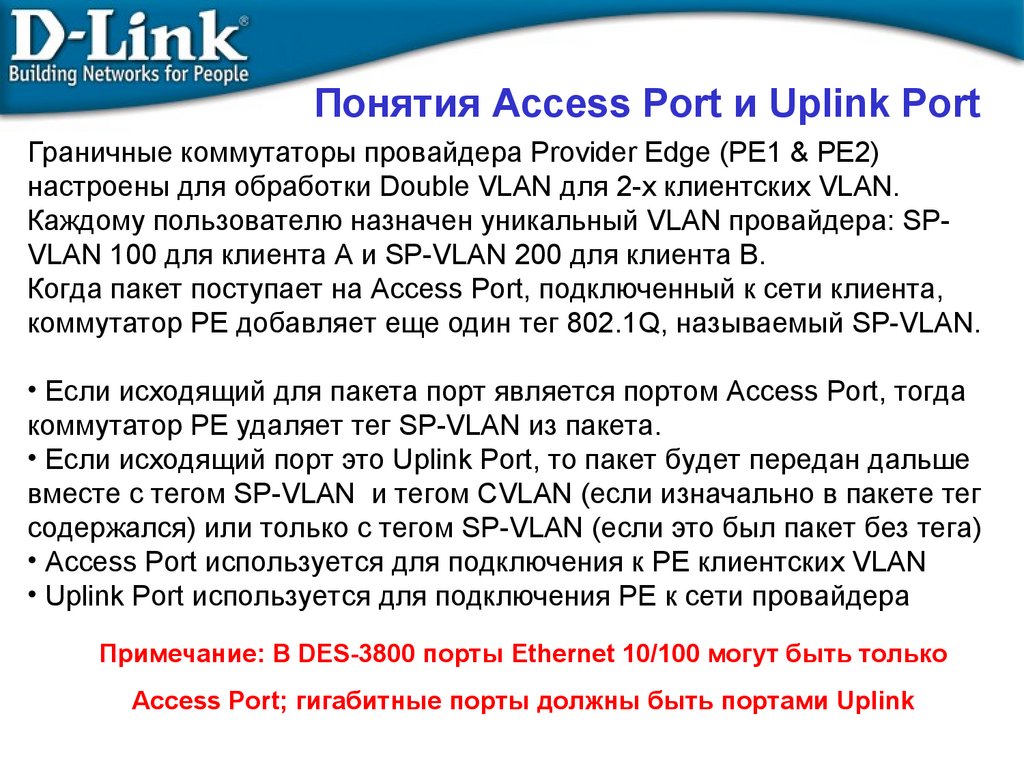

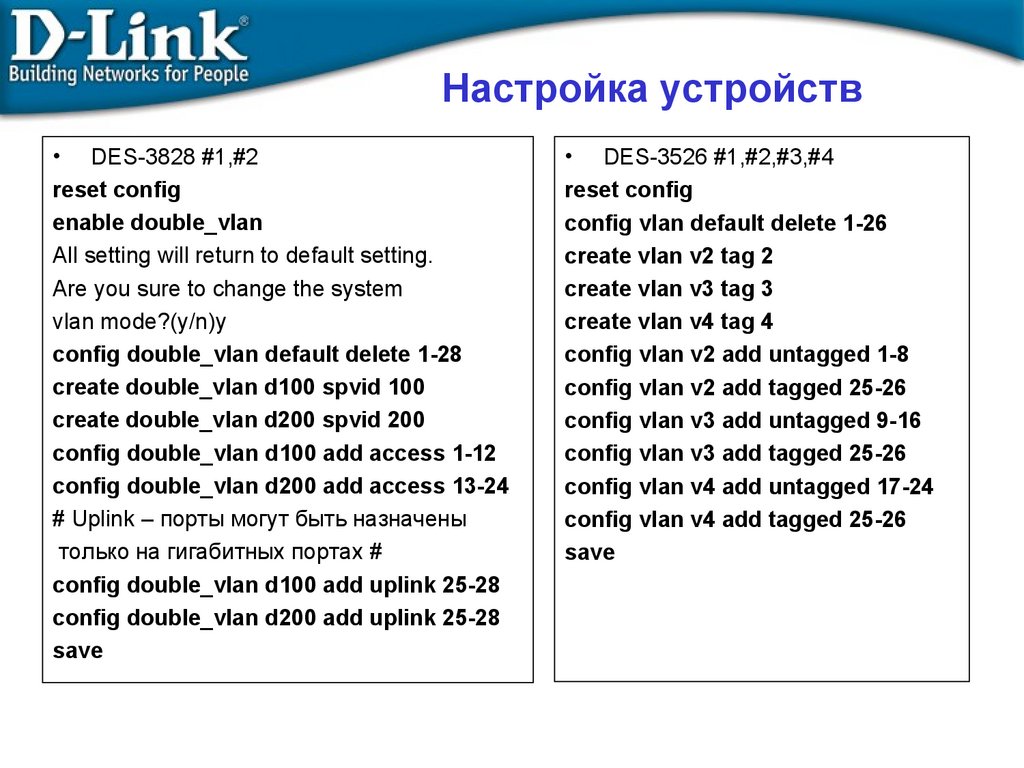










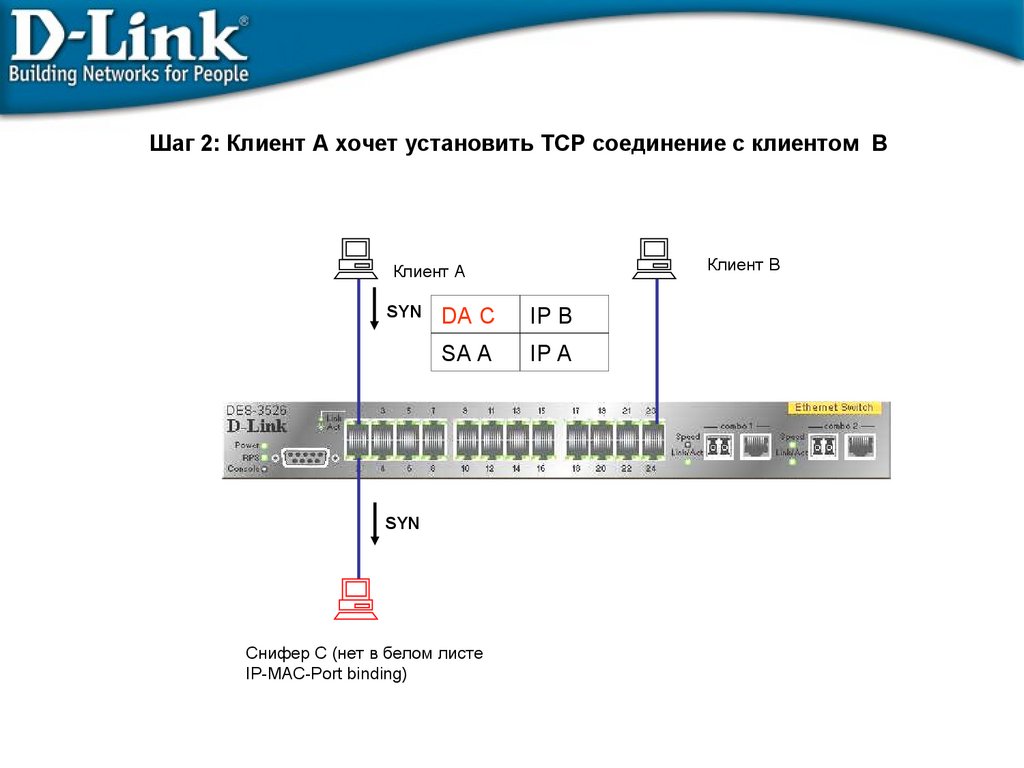





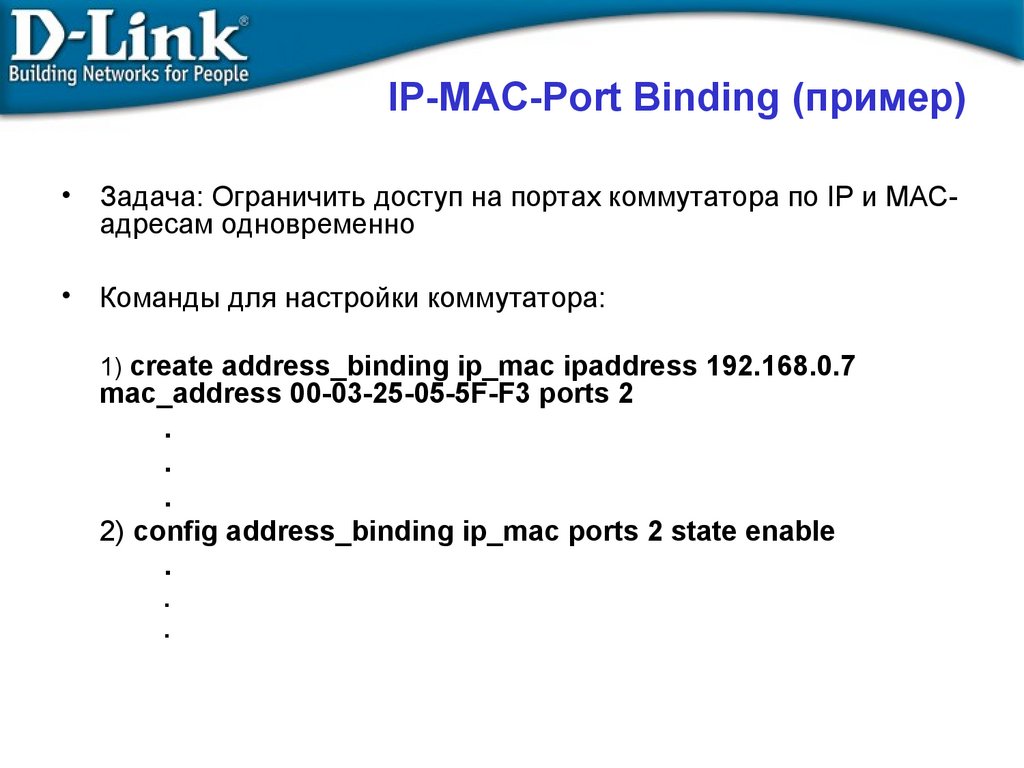


















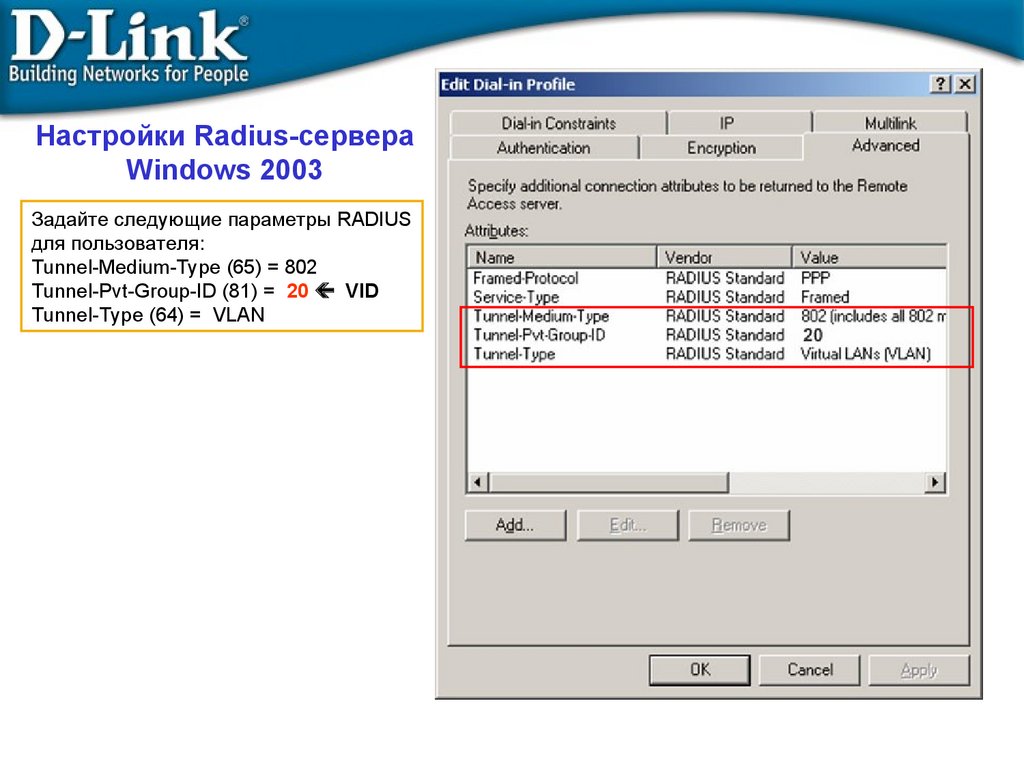







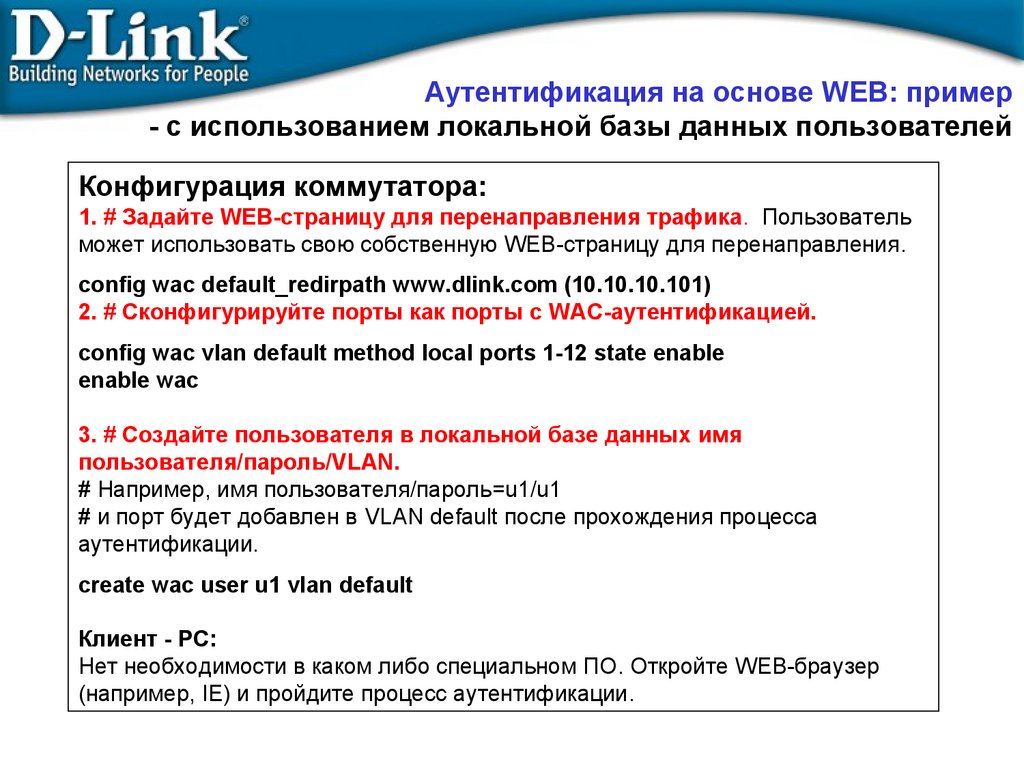

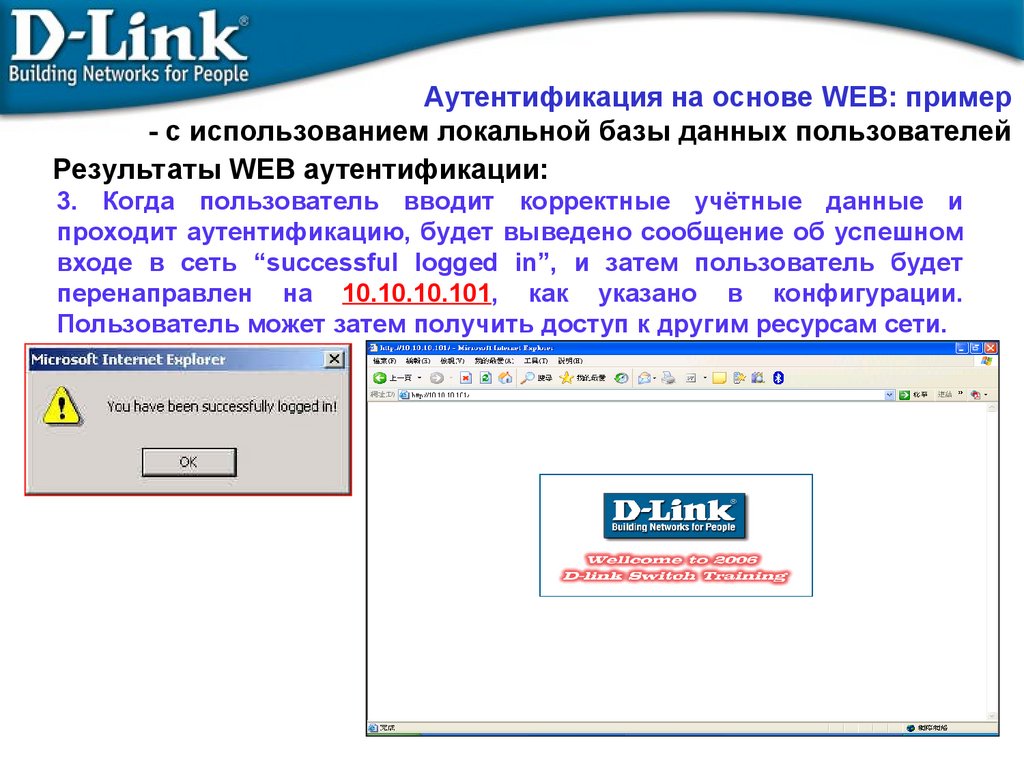
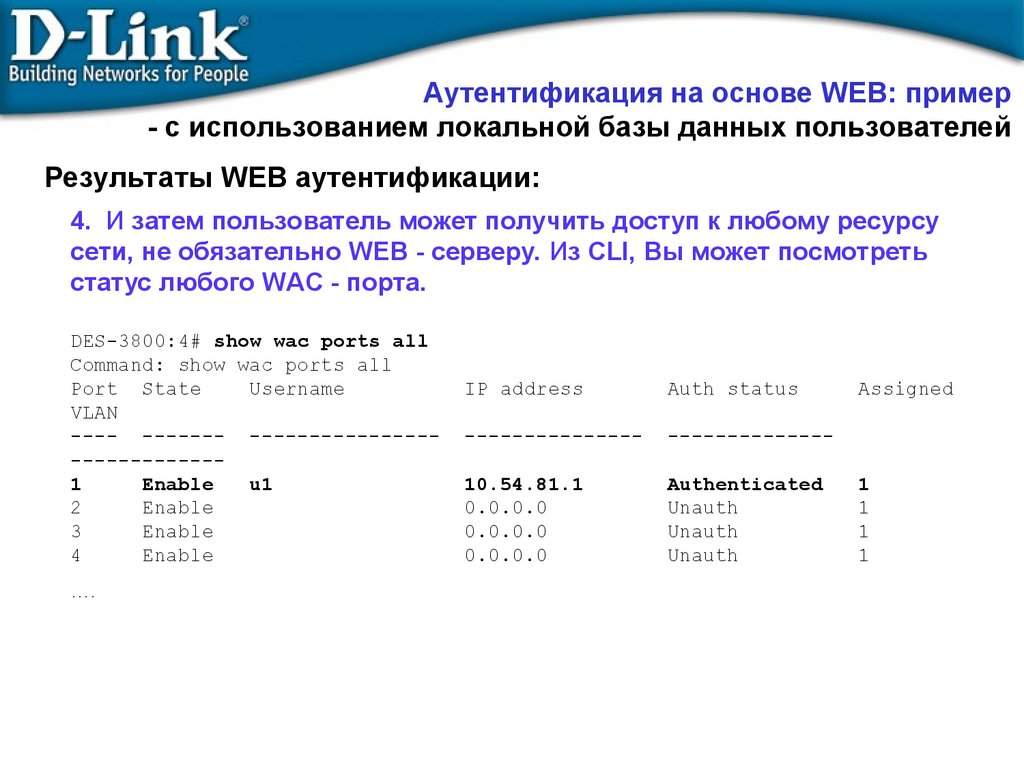



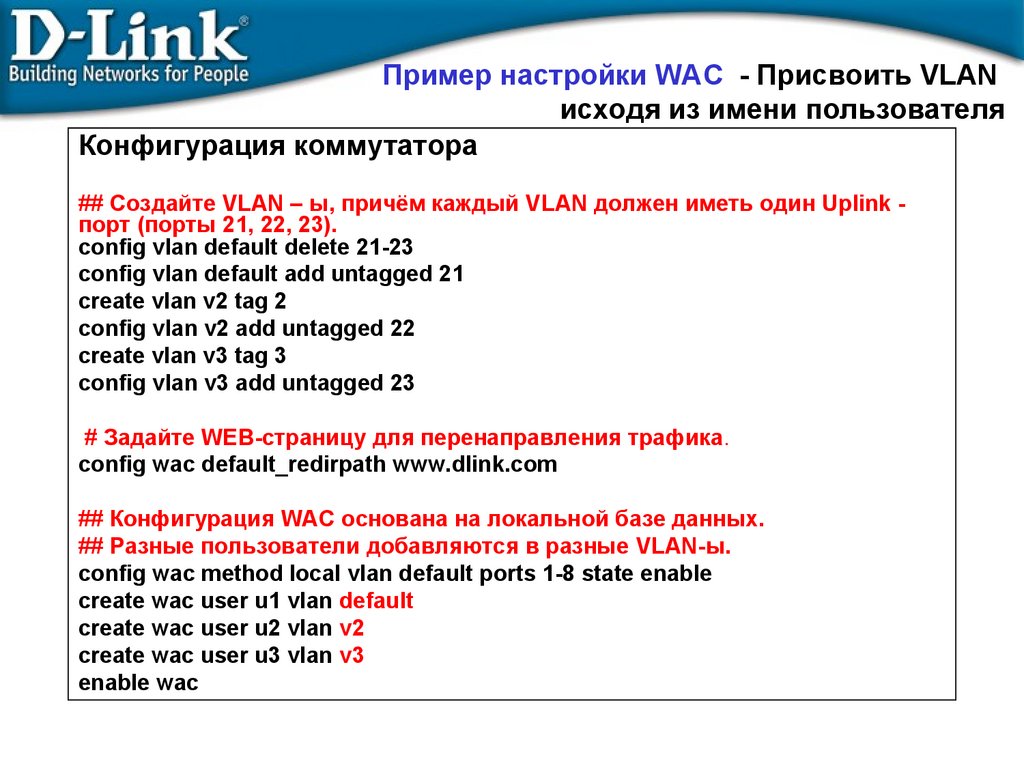
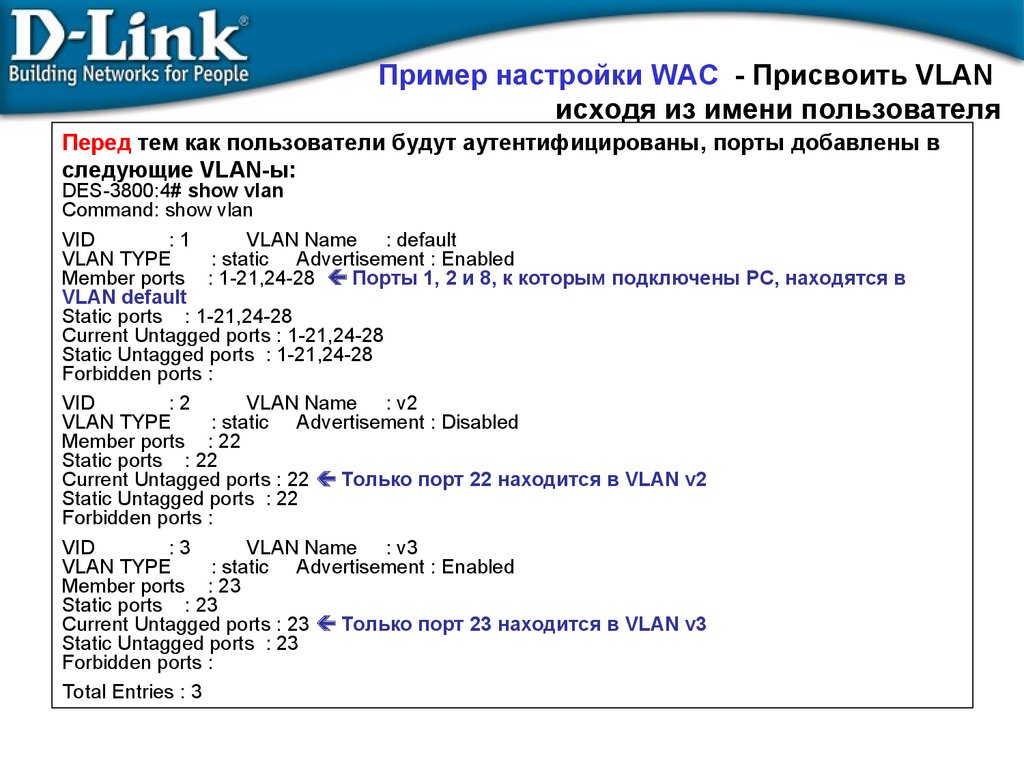
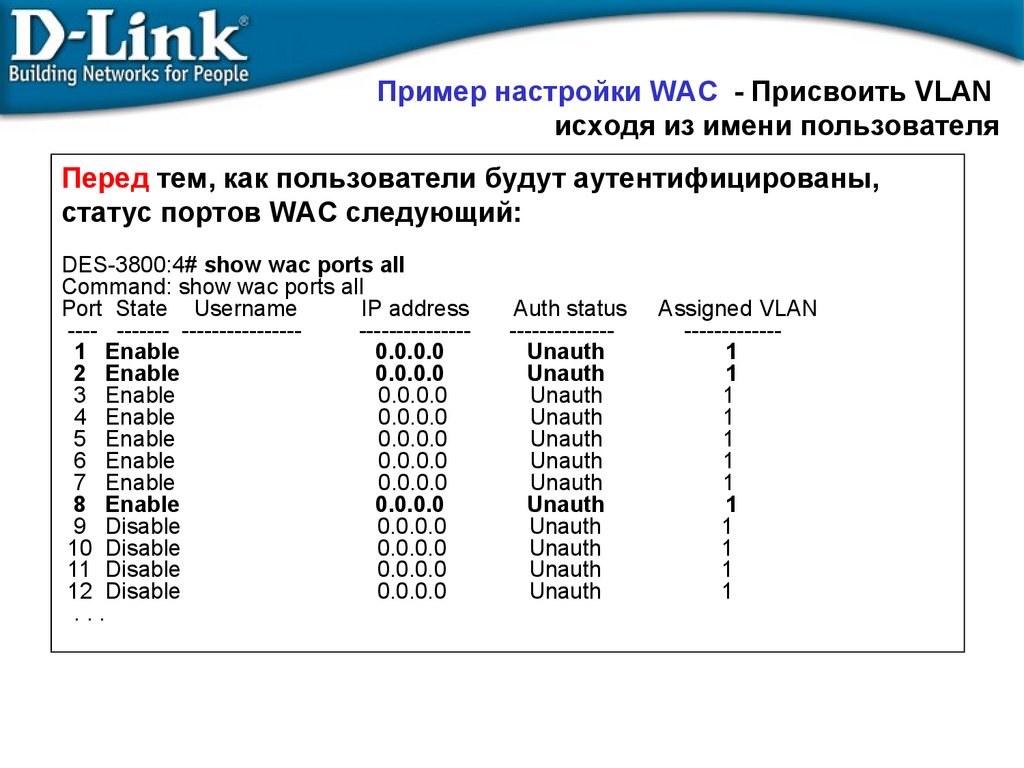
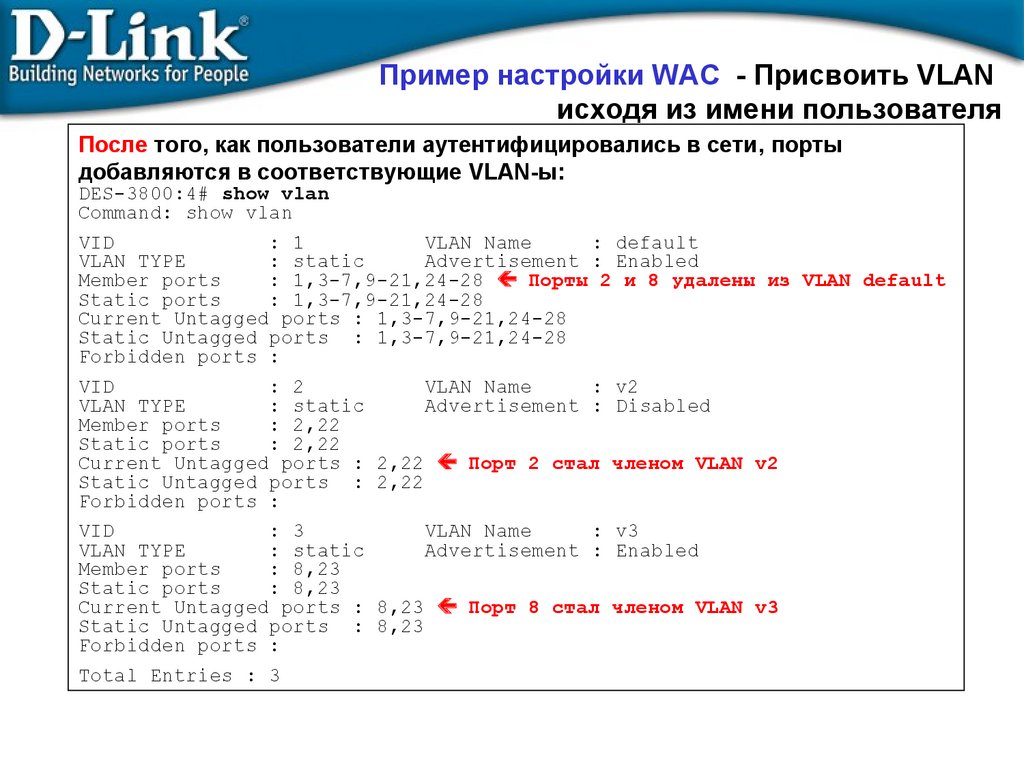


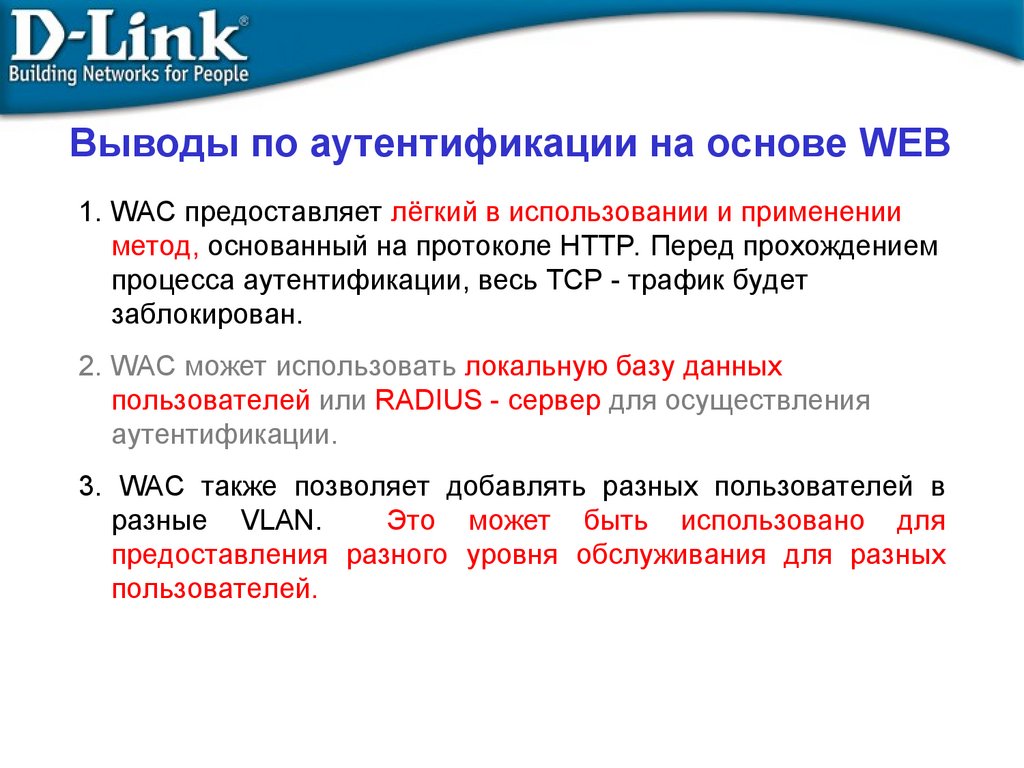




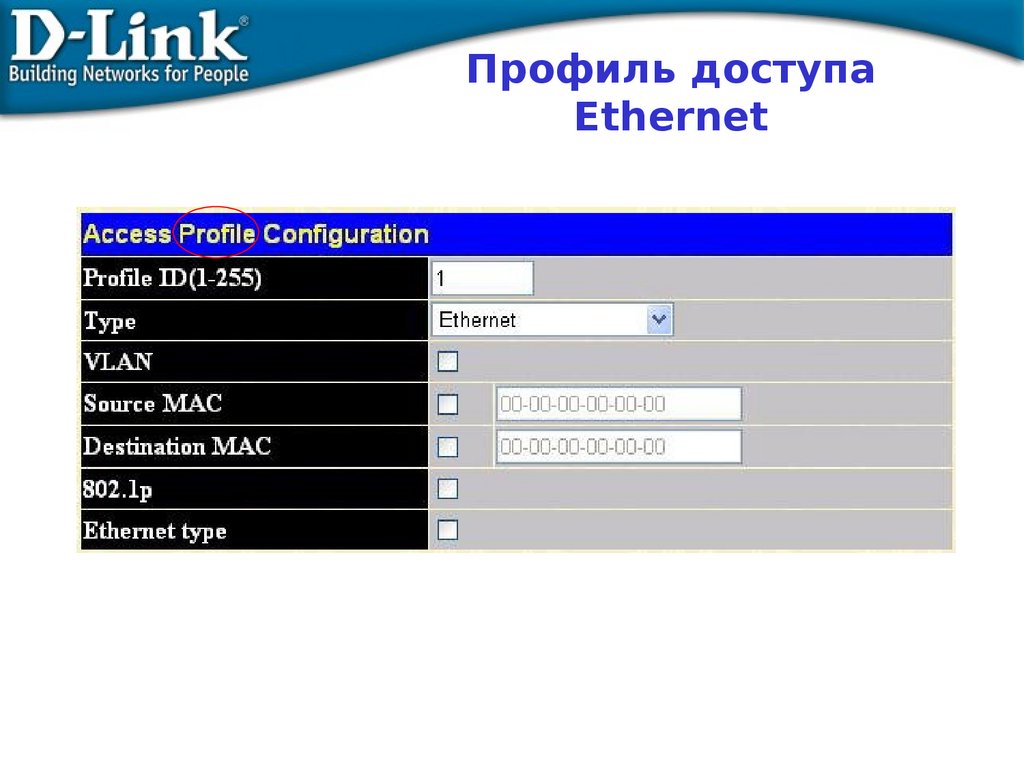
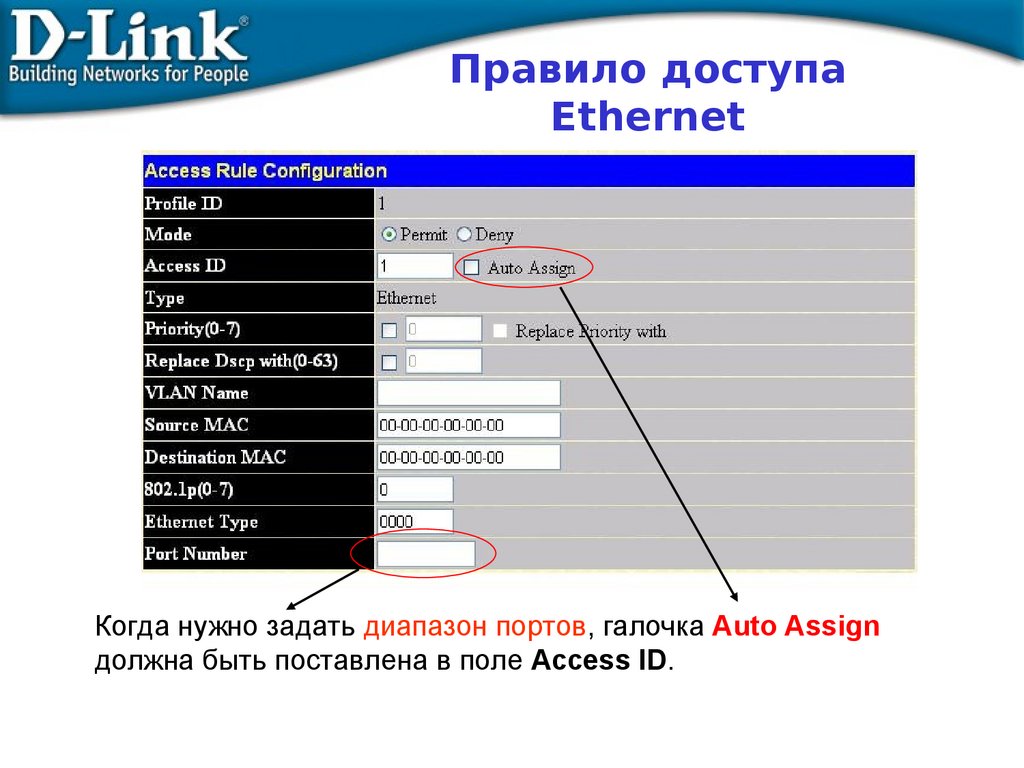

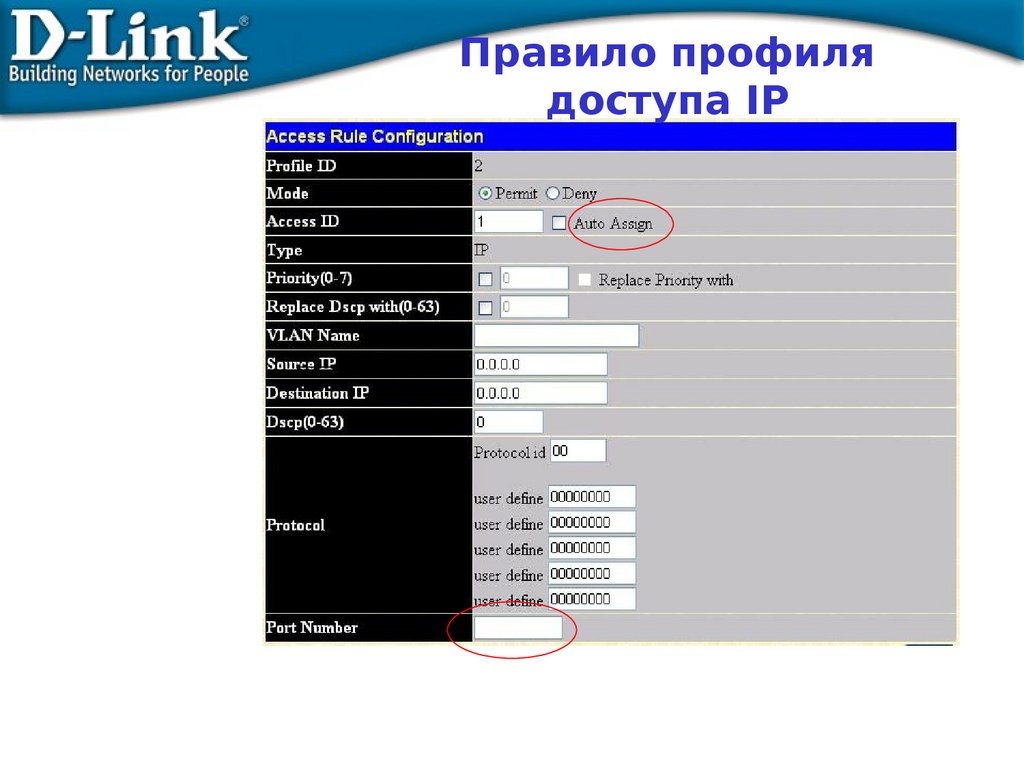








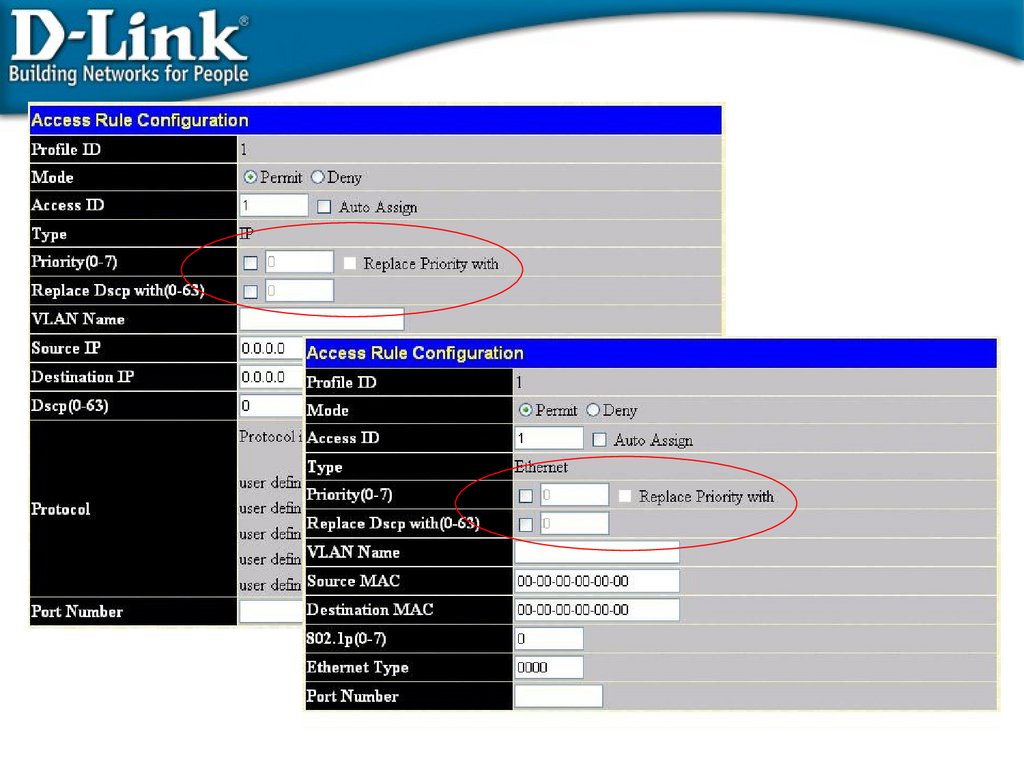














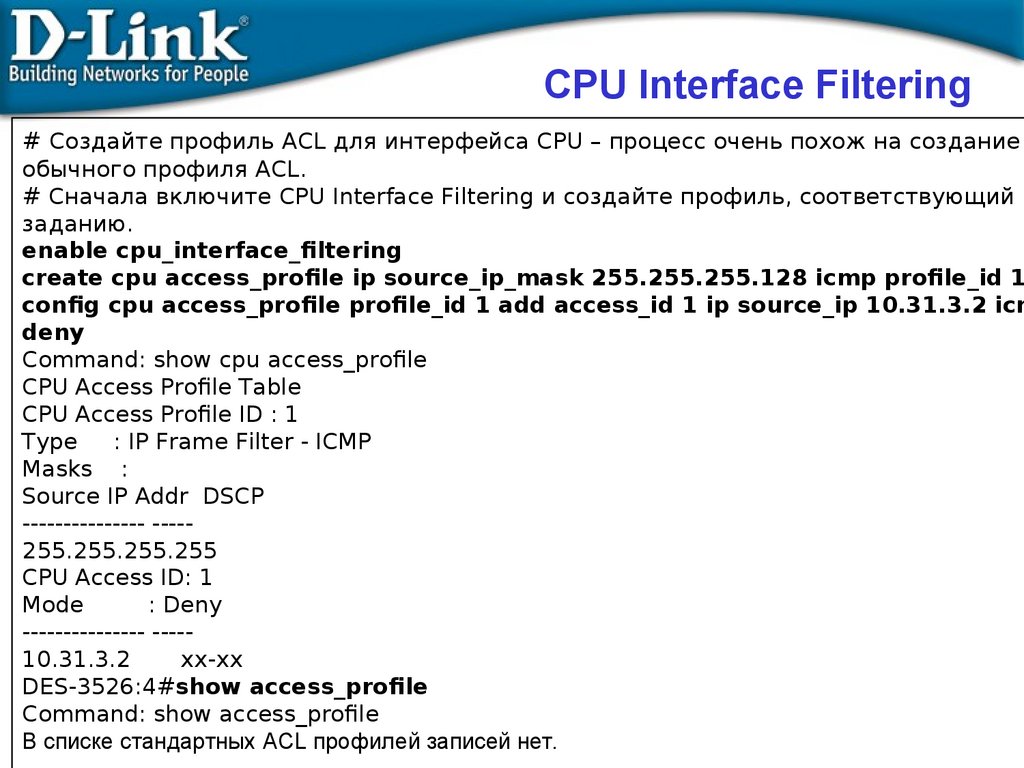

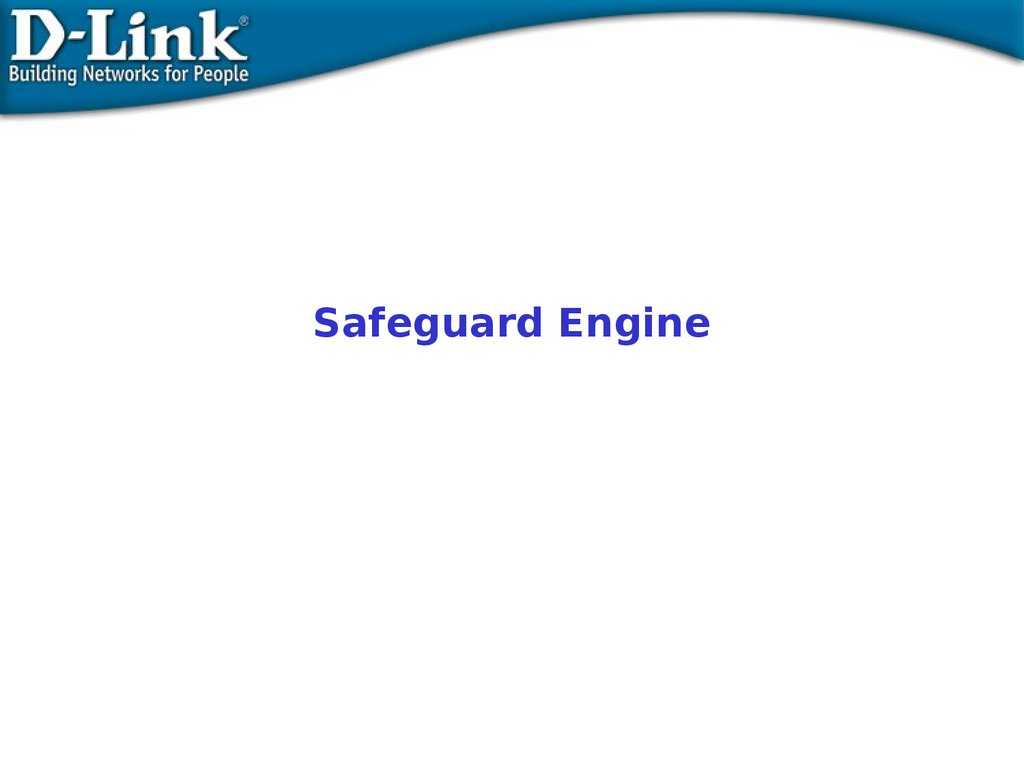


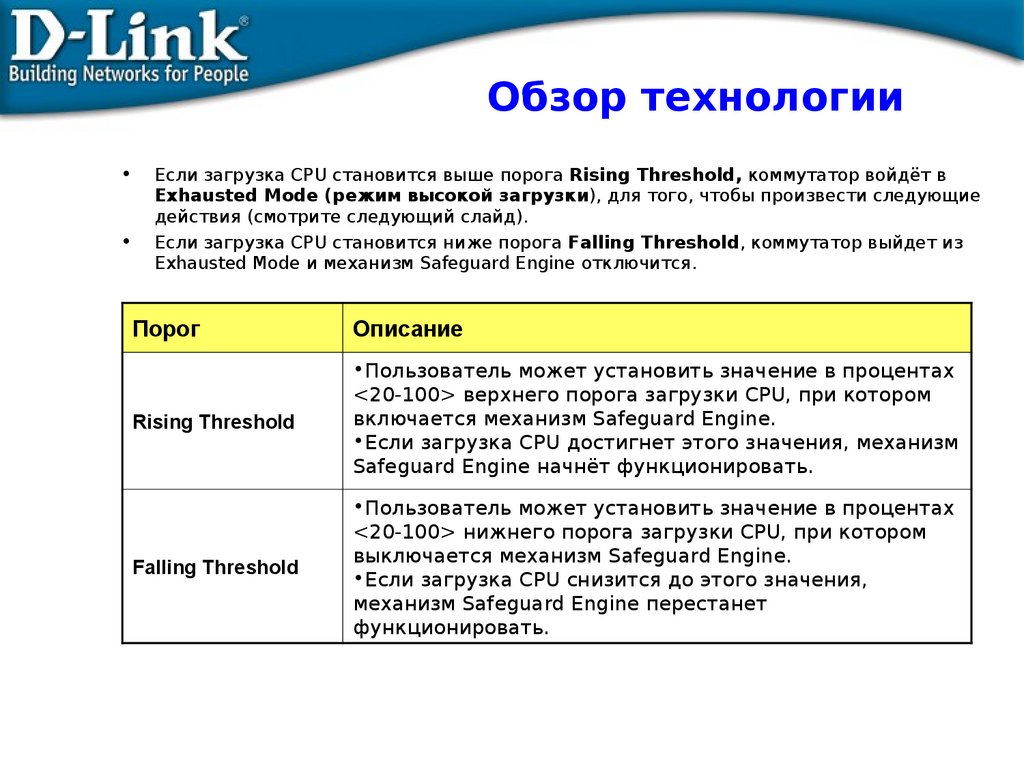









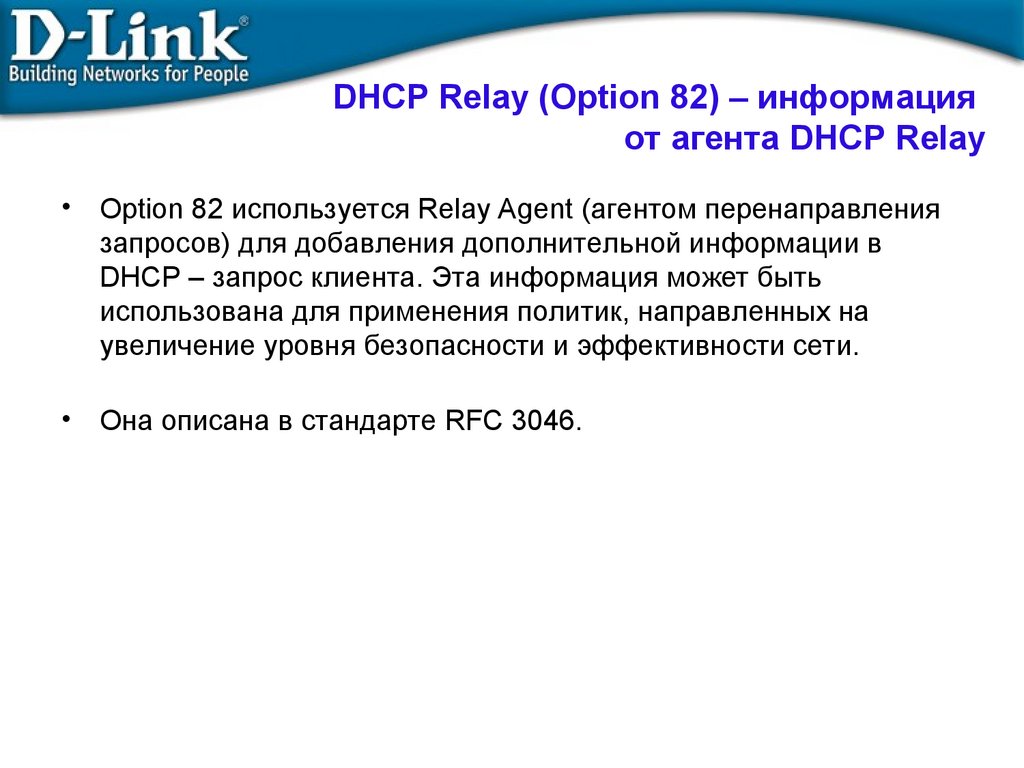

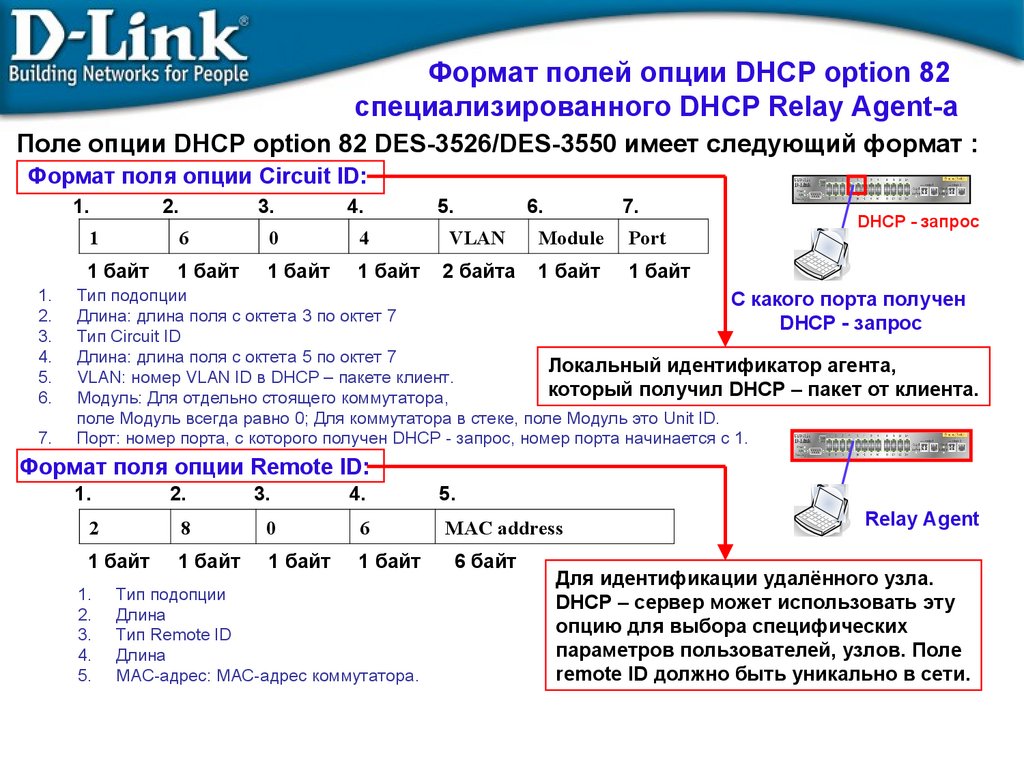

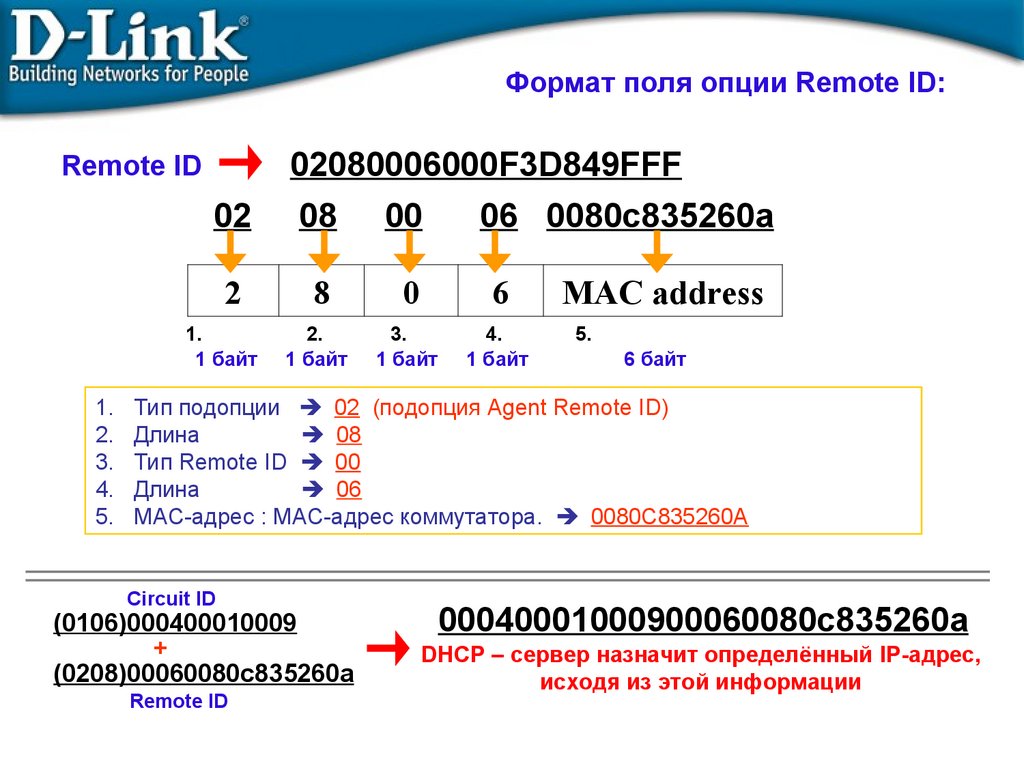












 Интернет
Интернет








